Bridge 2024一款功能强大的创意作品管理软件,它可以协助用户高效地管理、浏览和编辑他们的文件。旨在连接不同的Adobe应用程序,帮助用户更轻松地管理和编辑他们的创意作品。
测试系统 M1 MacOS14.0 2024版本不支持Monterey 12.x以下系统,建议13系统以上 以下提供通用版与M/intel芯片版

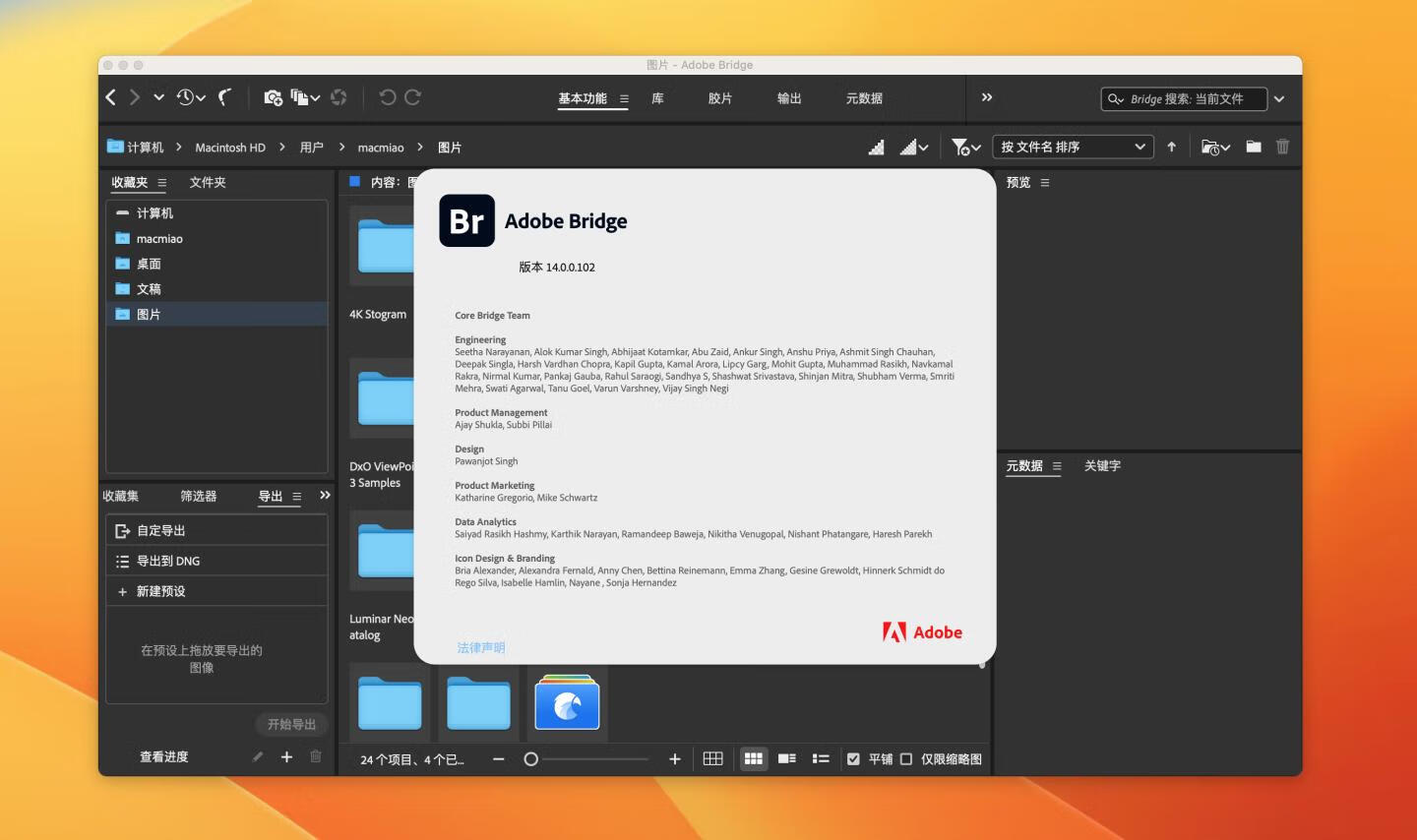
⬇️下方有2个版本教程,注意辨别自己下的什么版看什么版教程
通用版小白图文安装教程!!!
⚠️安装前先开启电脑【系统偏好设置】-【安全与隐私】 中的 【任何来源】 选项 – – – 教程:https://www.macat.vip/496.html
1.安装Br之前,首先免费下载Adobe Creative Cloud并安装
Adobe Creative Cloud下载地址:https://creativecloud.adobe.com/apps/download/creative-cloud?locale=zh-cn
备份acc链接下载:https://www.macat.vip/20898.html
如果已安装(ACC),请跳过这步👆
2.双击安装AntiCC,跟着教程走即可(不安装这个可能出现-2700报错)
自己之前安装过AntiCC不用再次安装!!!请跳过这步👆
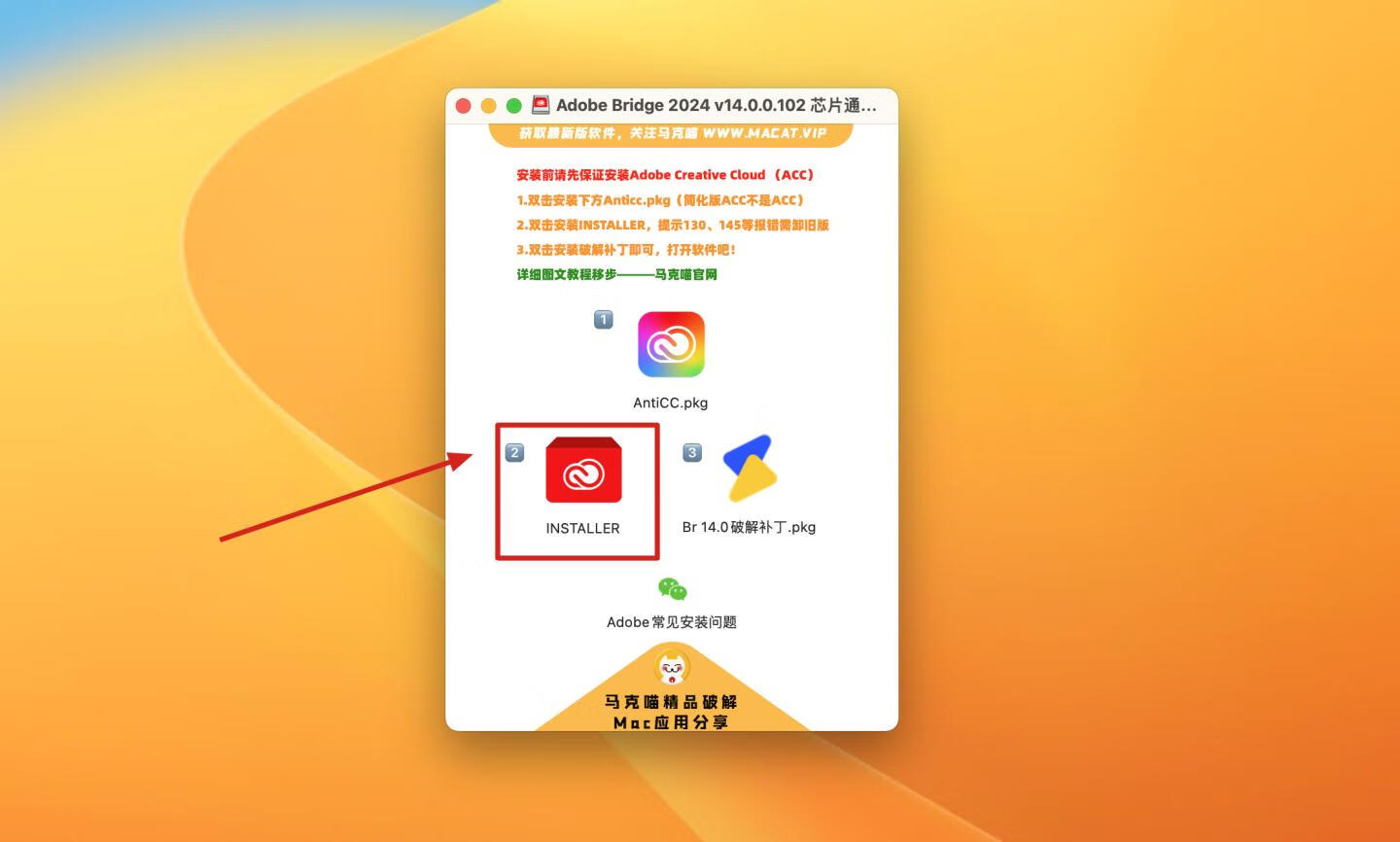
如遇到下图的报错,就需要安装第一步的AntiCC,可以解决-2700报错问题!
-2700报错详细教程:https://docs.qq.com/doc/DUmt1Z2VRZmRQVGtt(自己翻着找)
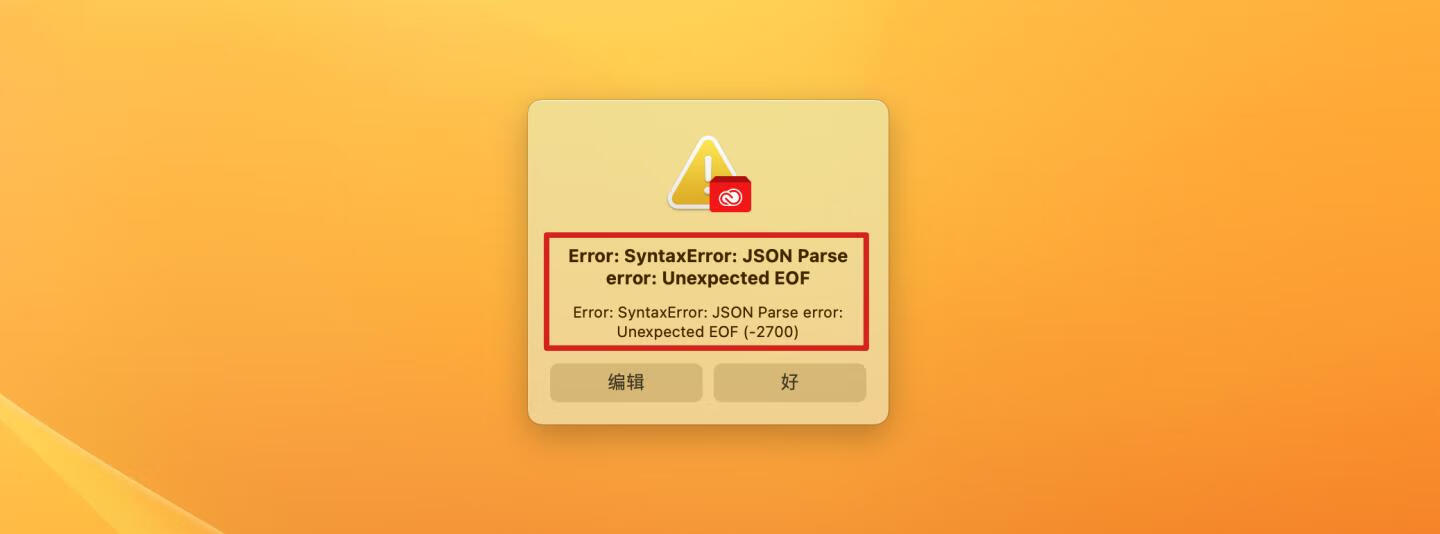
太细小的步骤就不贴图了,鼠标点点点 到我这步即可完成AntiCC的安装!
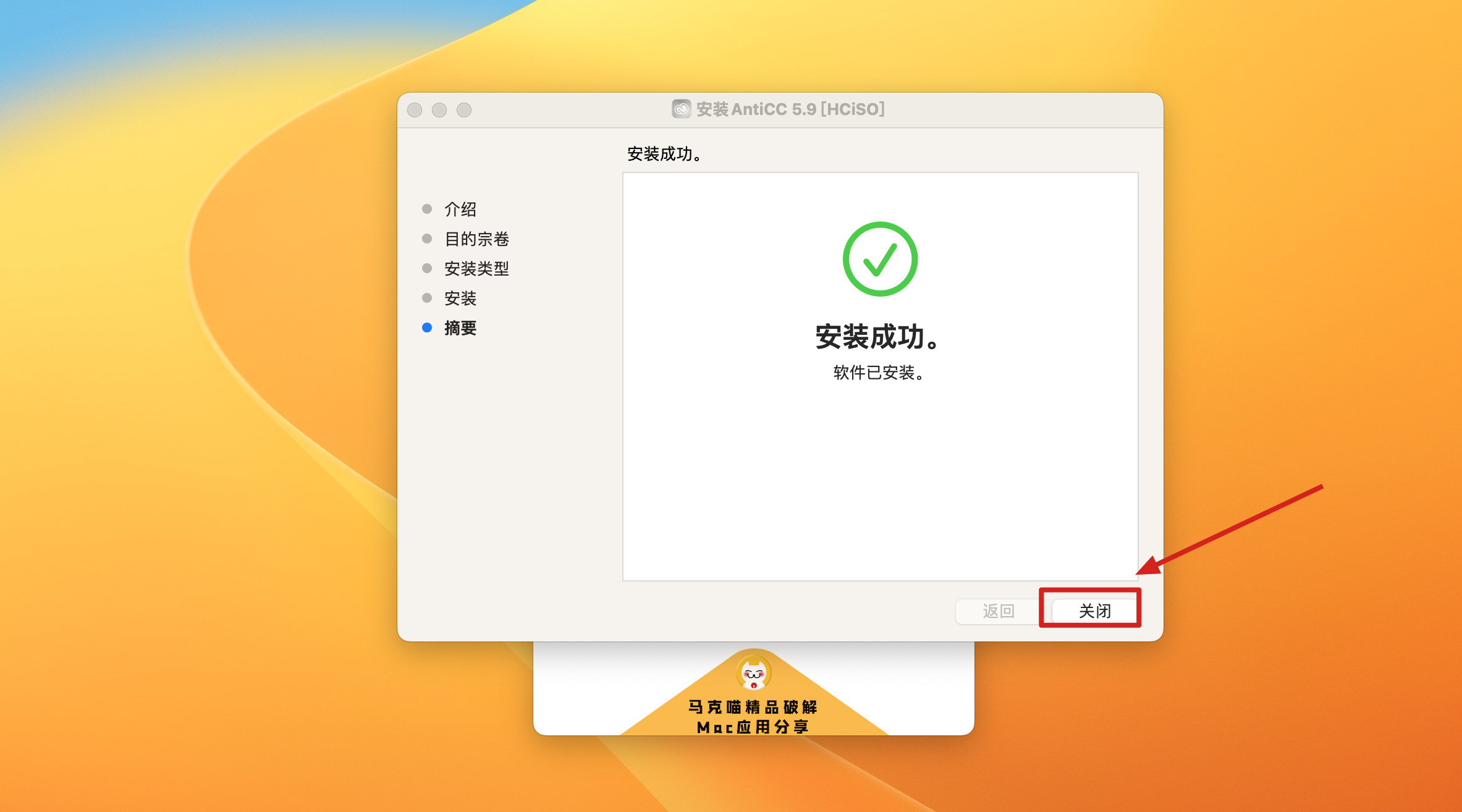
3.双击安装INSTALLER
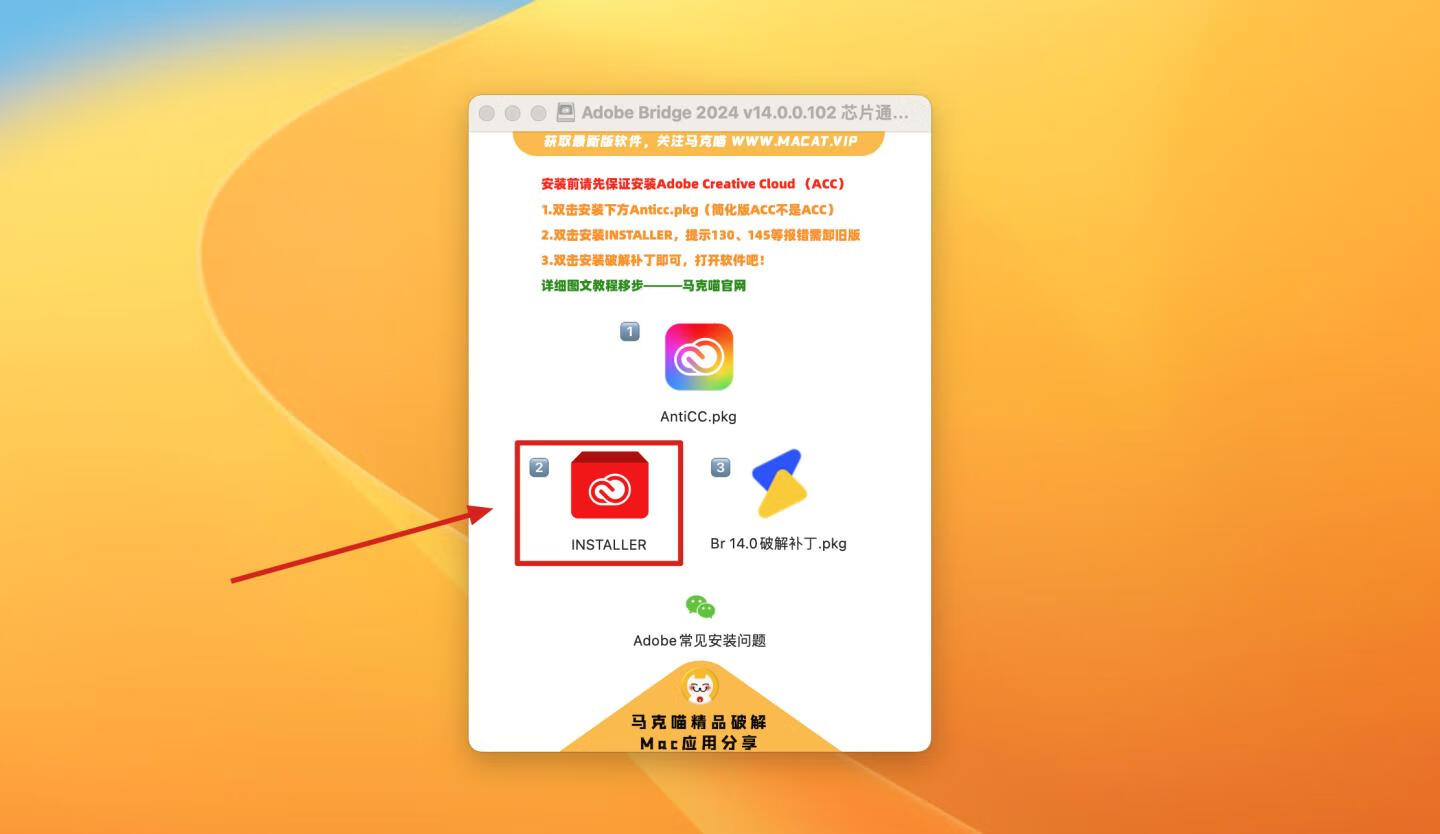
有部分用户云盘下载下来双击INSTALLER,提示已损坏,无法打开怎么解决呢?
经测试发现是云盘的问题,百度云上传/下载会丢失文件的原权限(需要自行赋予权限)
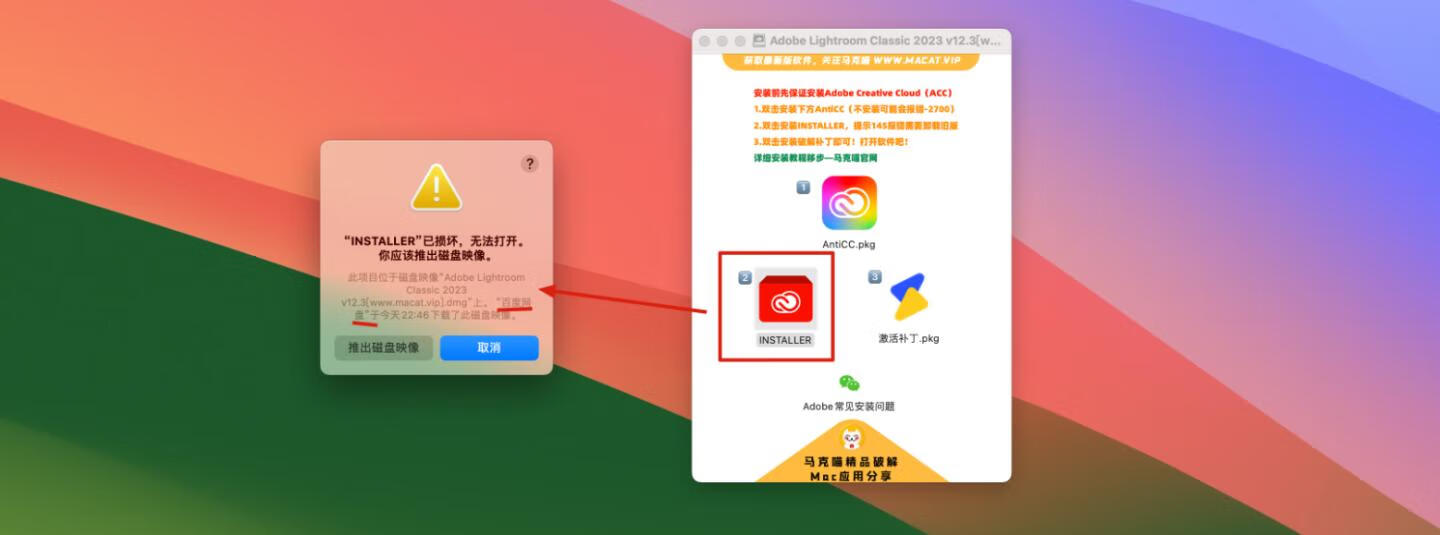
将红色的INSTALLER安装包拖到桌面上,打开终端(电脑自带的app),复制以下命令粘贴到终端:
sudo xattr -r -d com.apple.quarantine 注意最后quarantine 后面加一个空格!然后将刚刚拖桌面的红色INSTALLER安装包,拖进终端quarantine 的后面,然后按下回车键,出现钥匙图标后输入电脑的开机密码(输入过程中密码是看不到的)输入完成后再按下回车键即可。
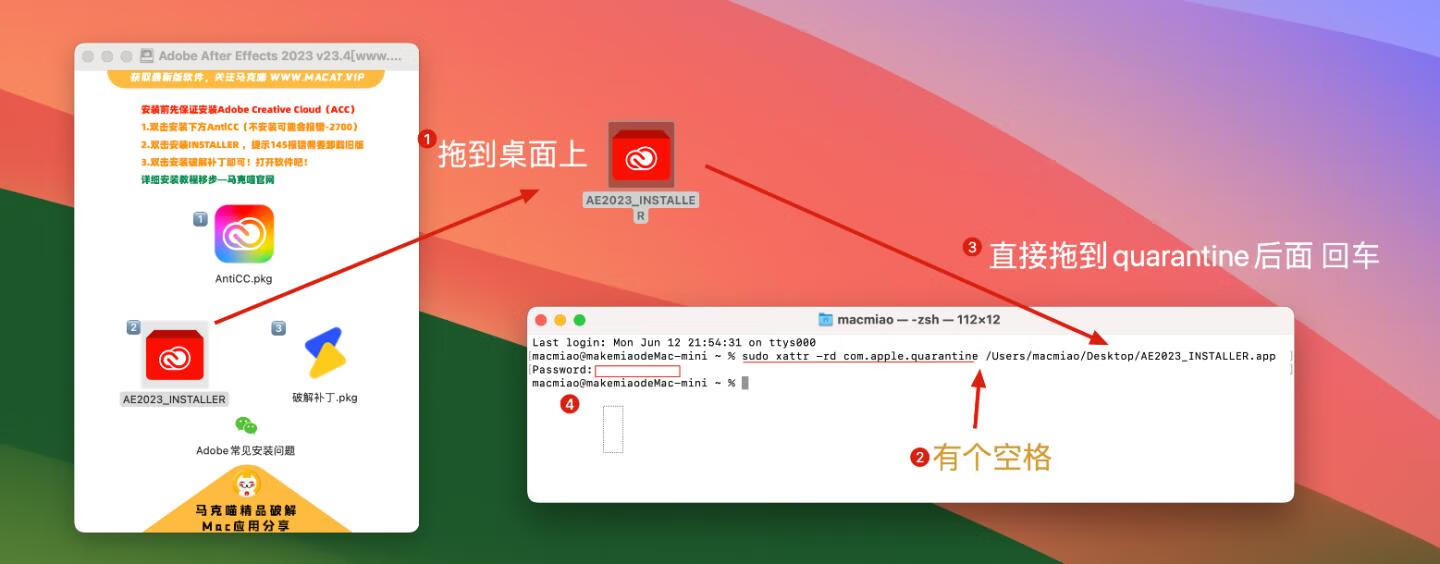
点击打开
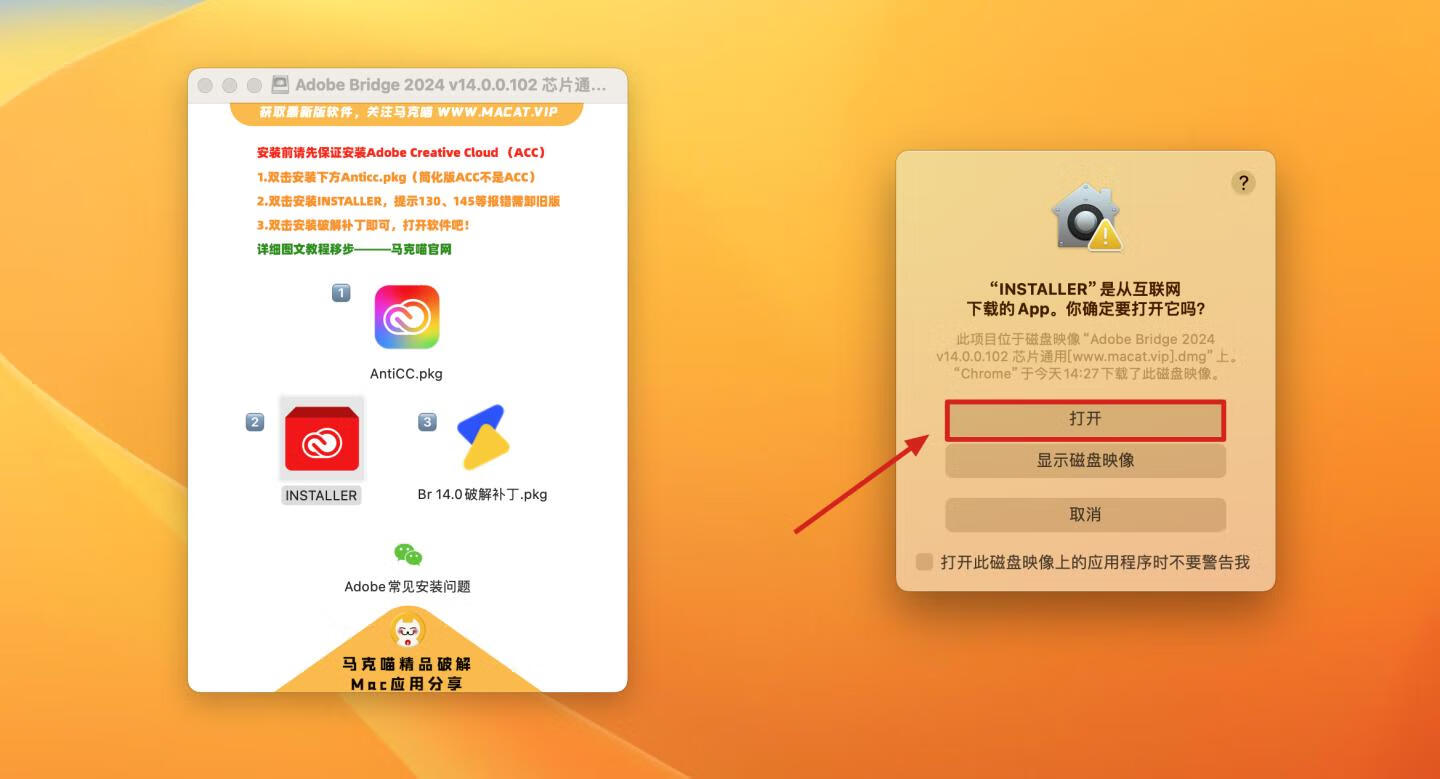
点击Install
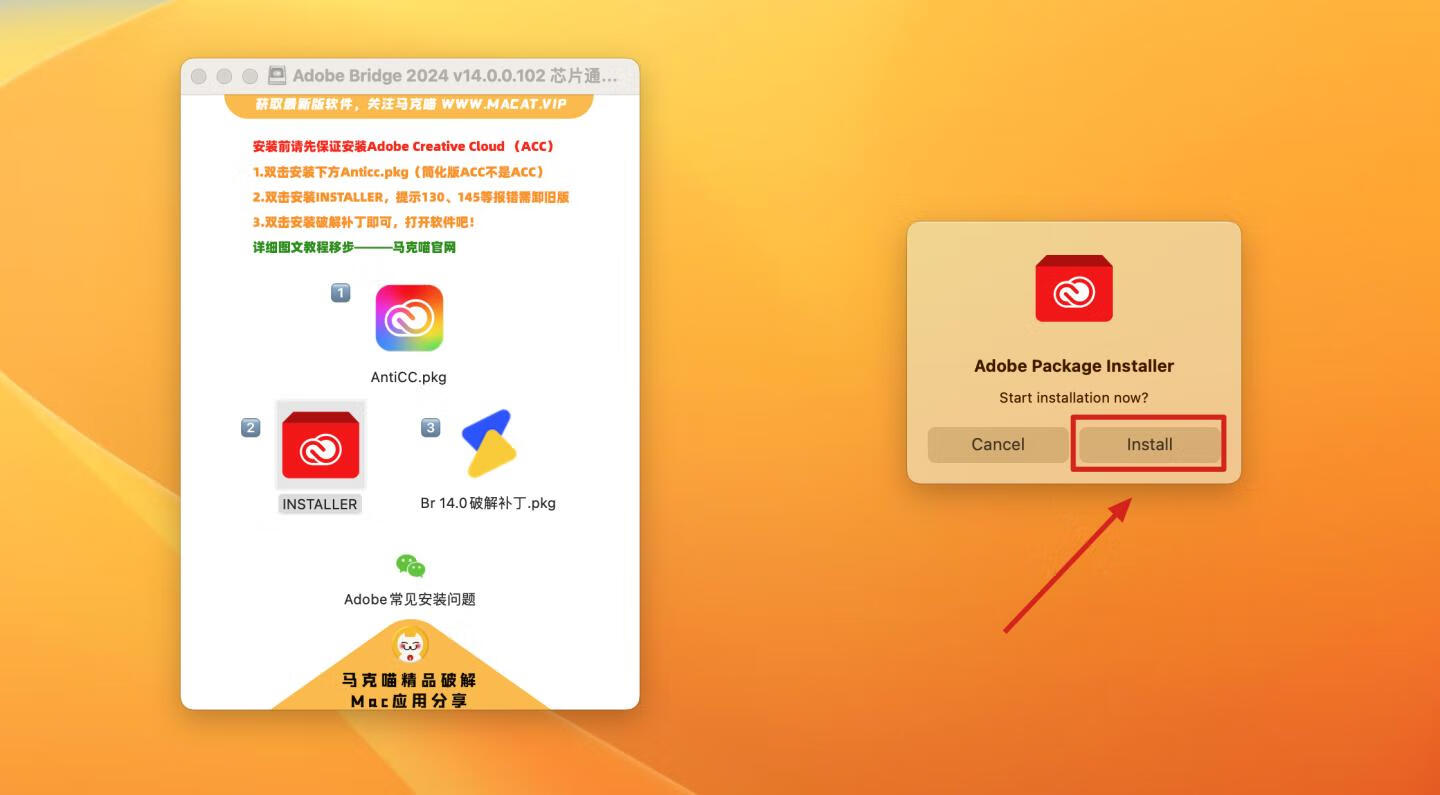
输入开机密码点好!即可
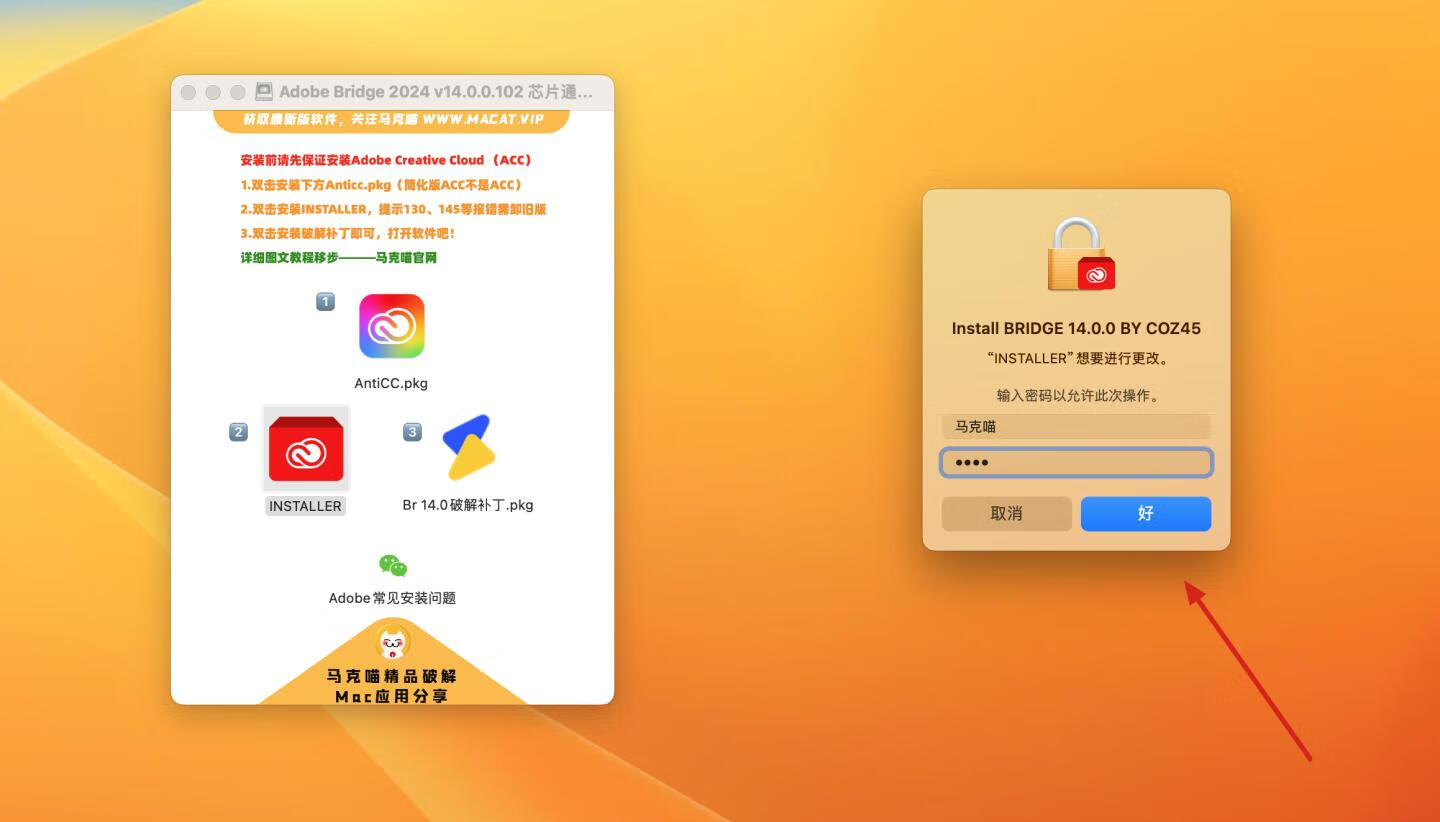
如遇到安装105、130或者145 146报错,是你没清理干净旧版缓存,删除重新安装INSTALLER即可(或者多安装几次)
报错146的请认真去看教程解决:https://docs.qq.com/doc/DUmt1Z2VRZmRQVGtt
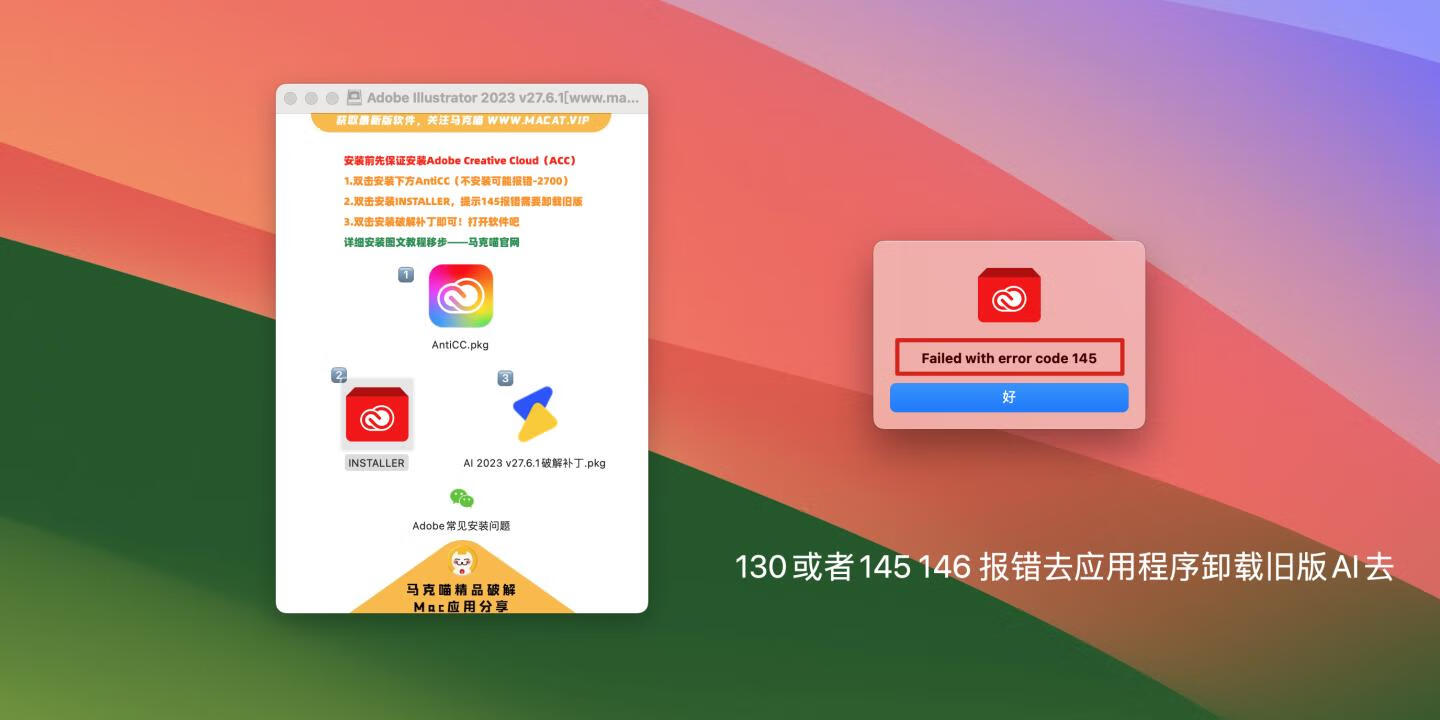
等待完成100%安装即可
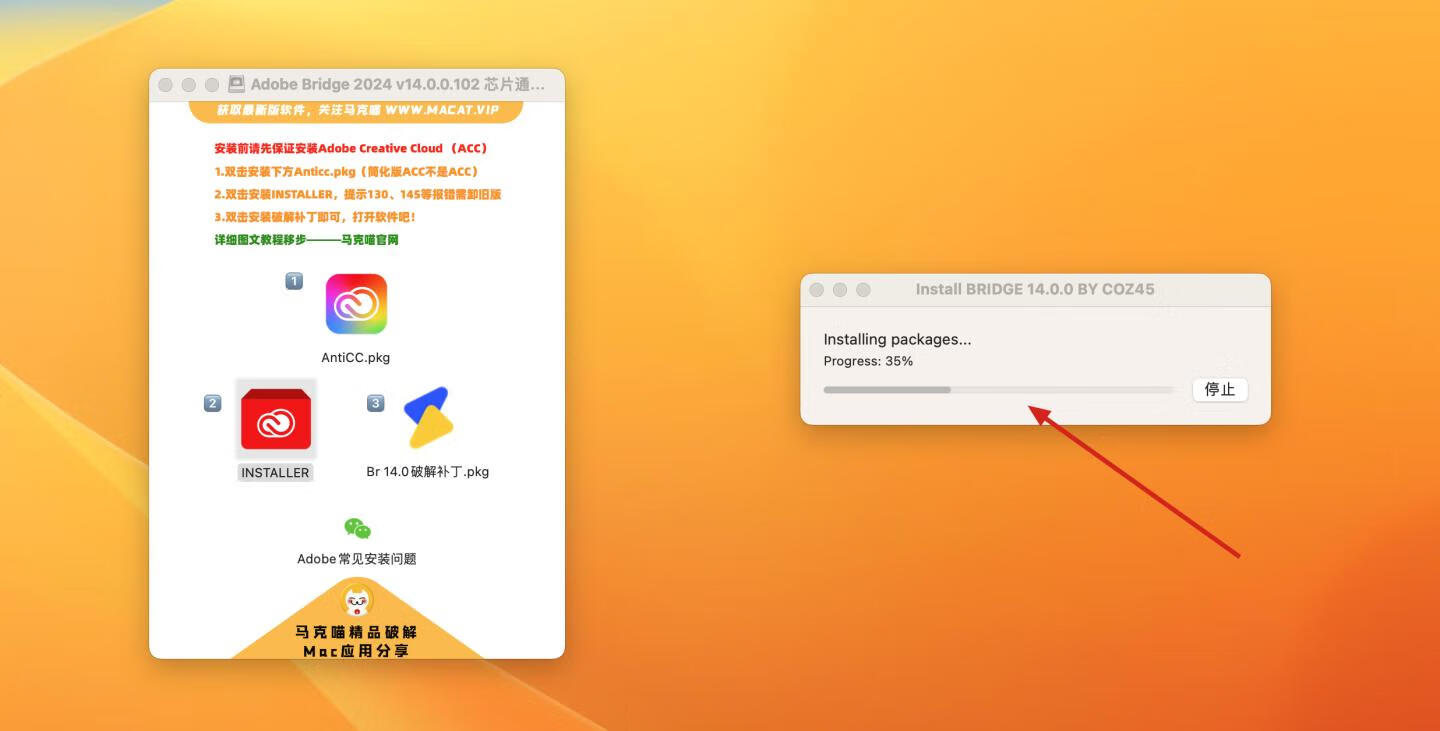
Br安装包成功完成安装,点好
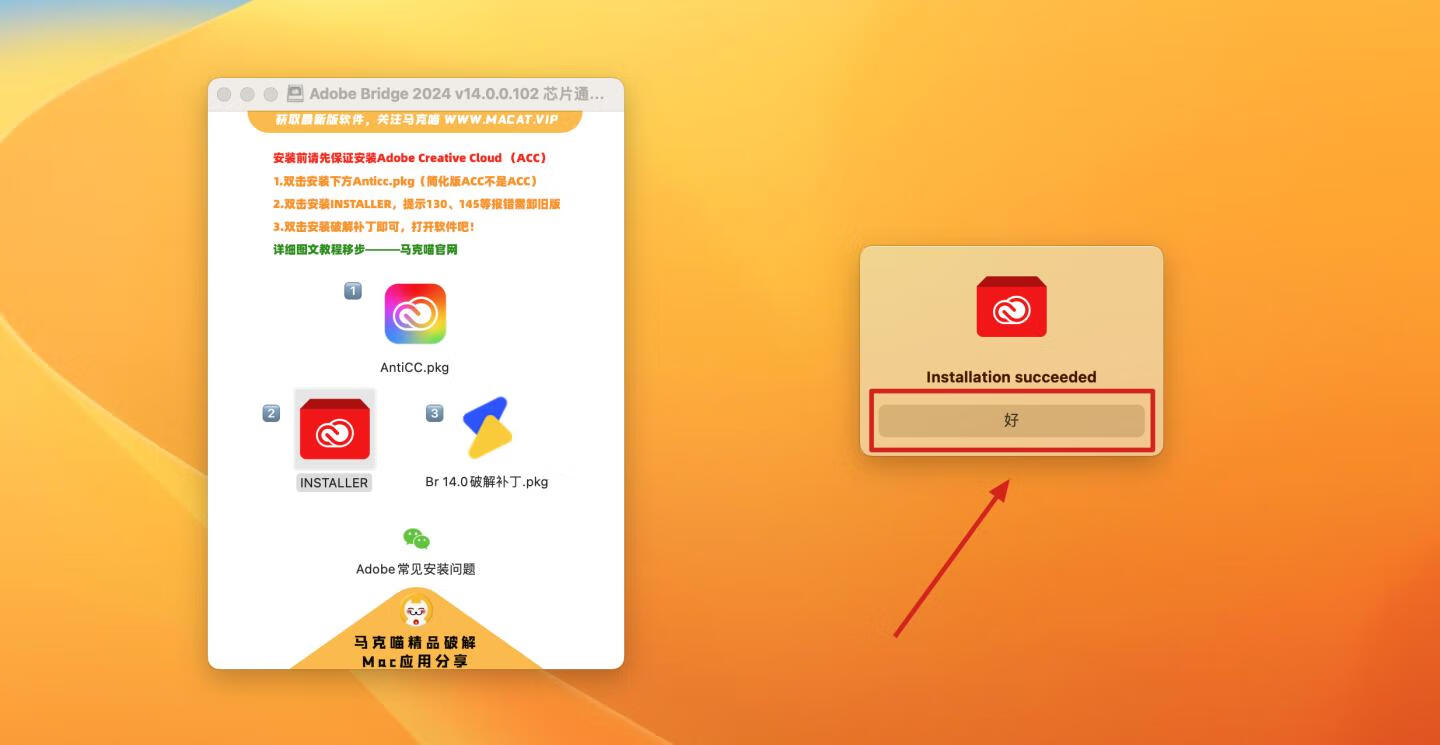
4.双击安装破解补丁
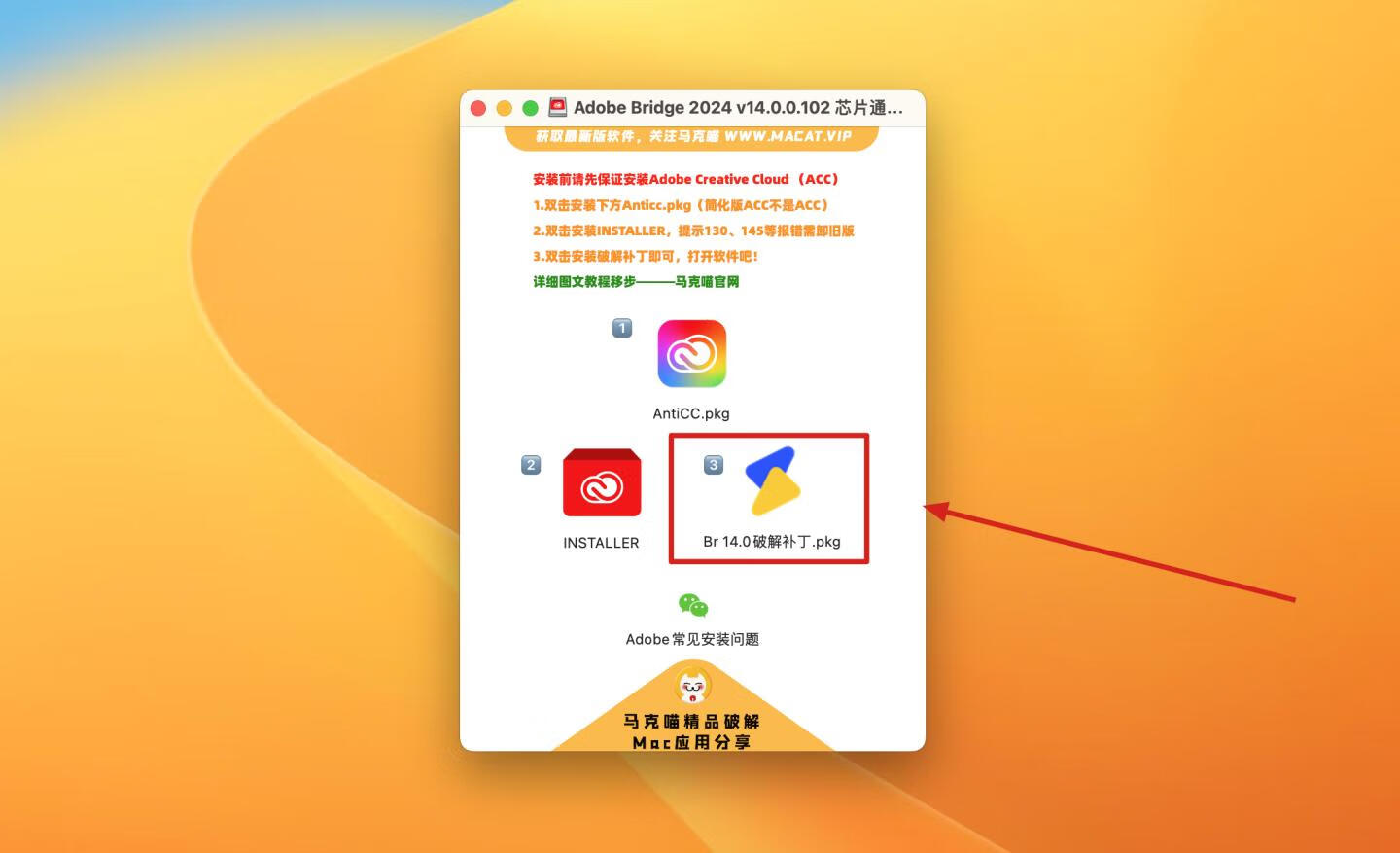
点击继续
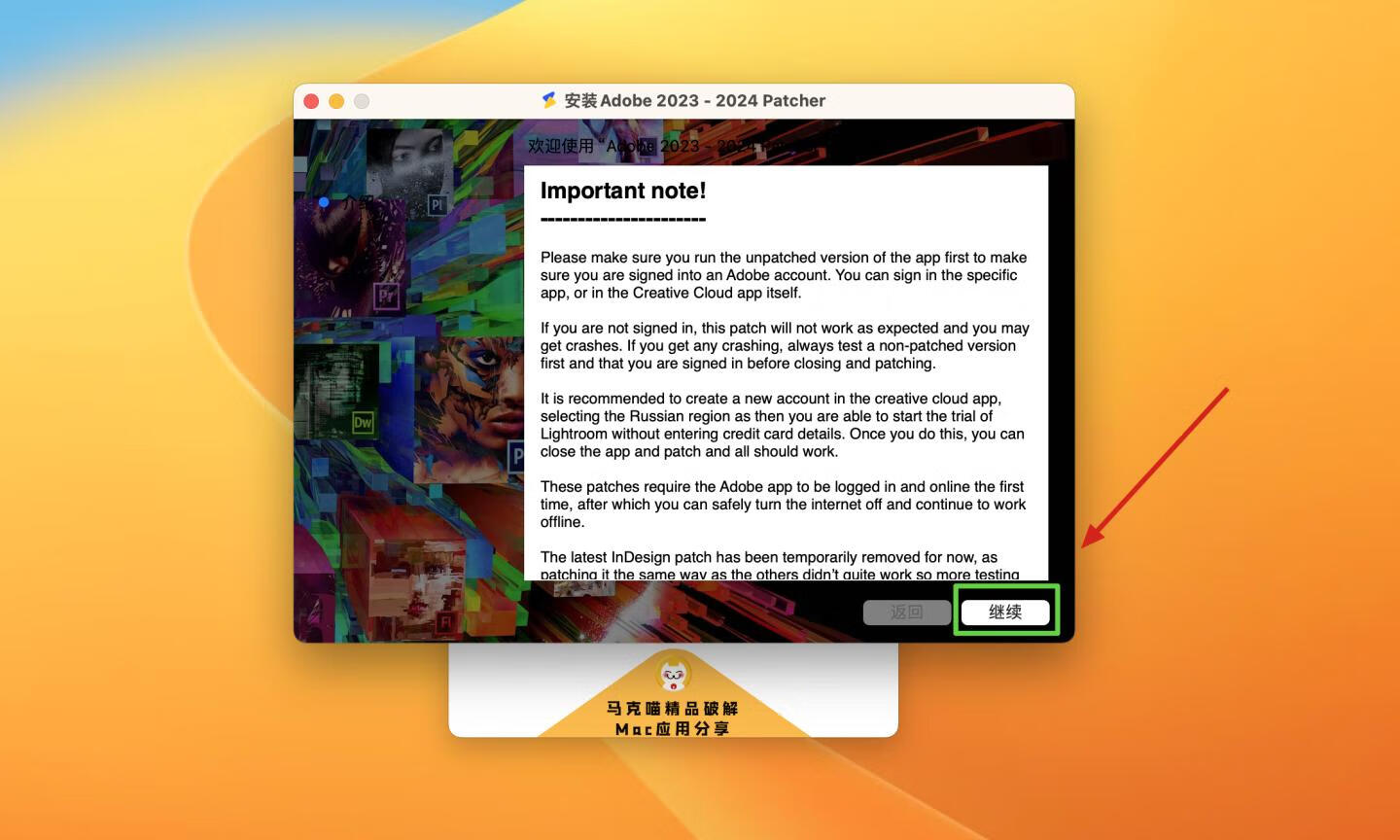
接着点击继续
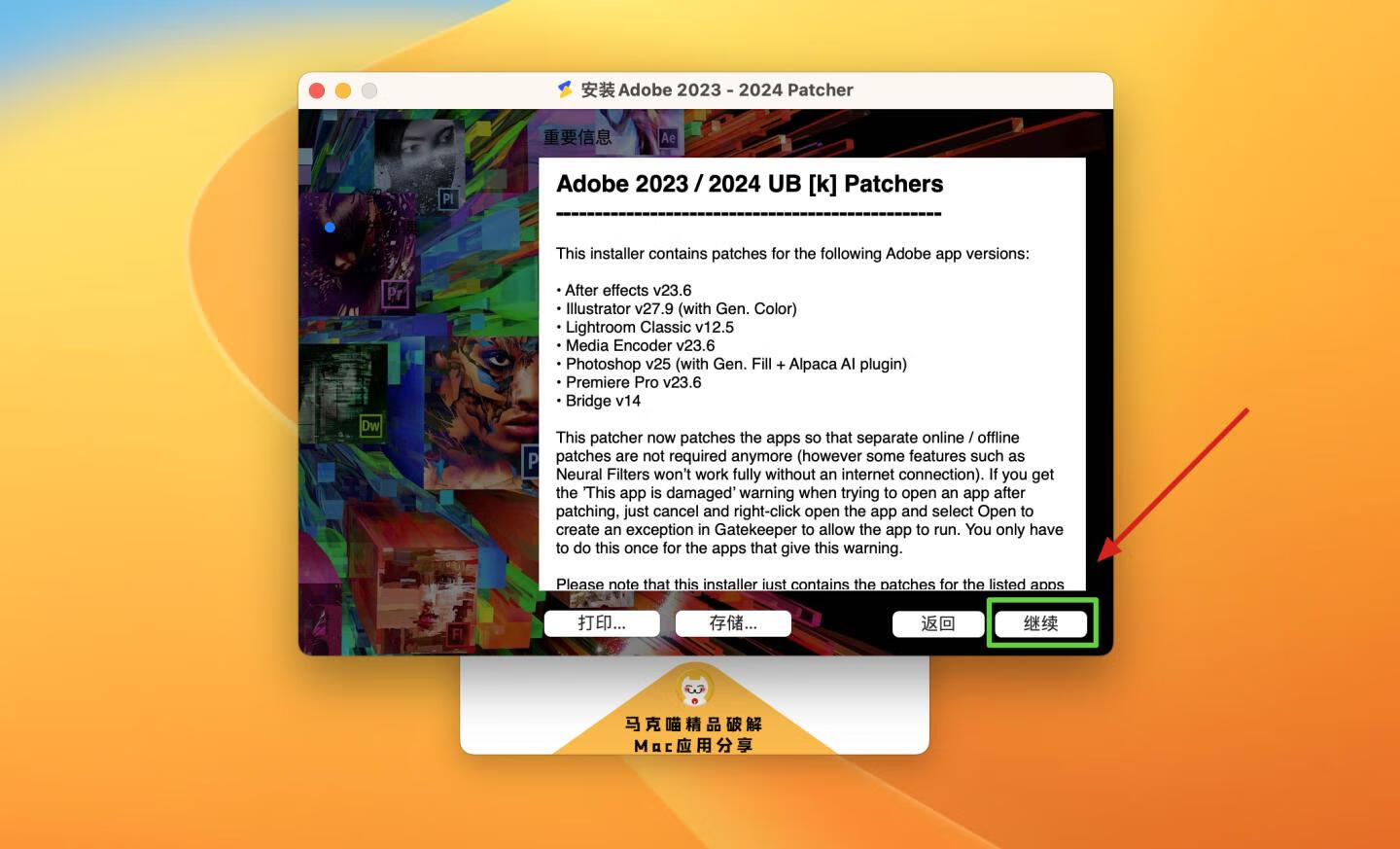
点击自定义
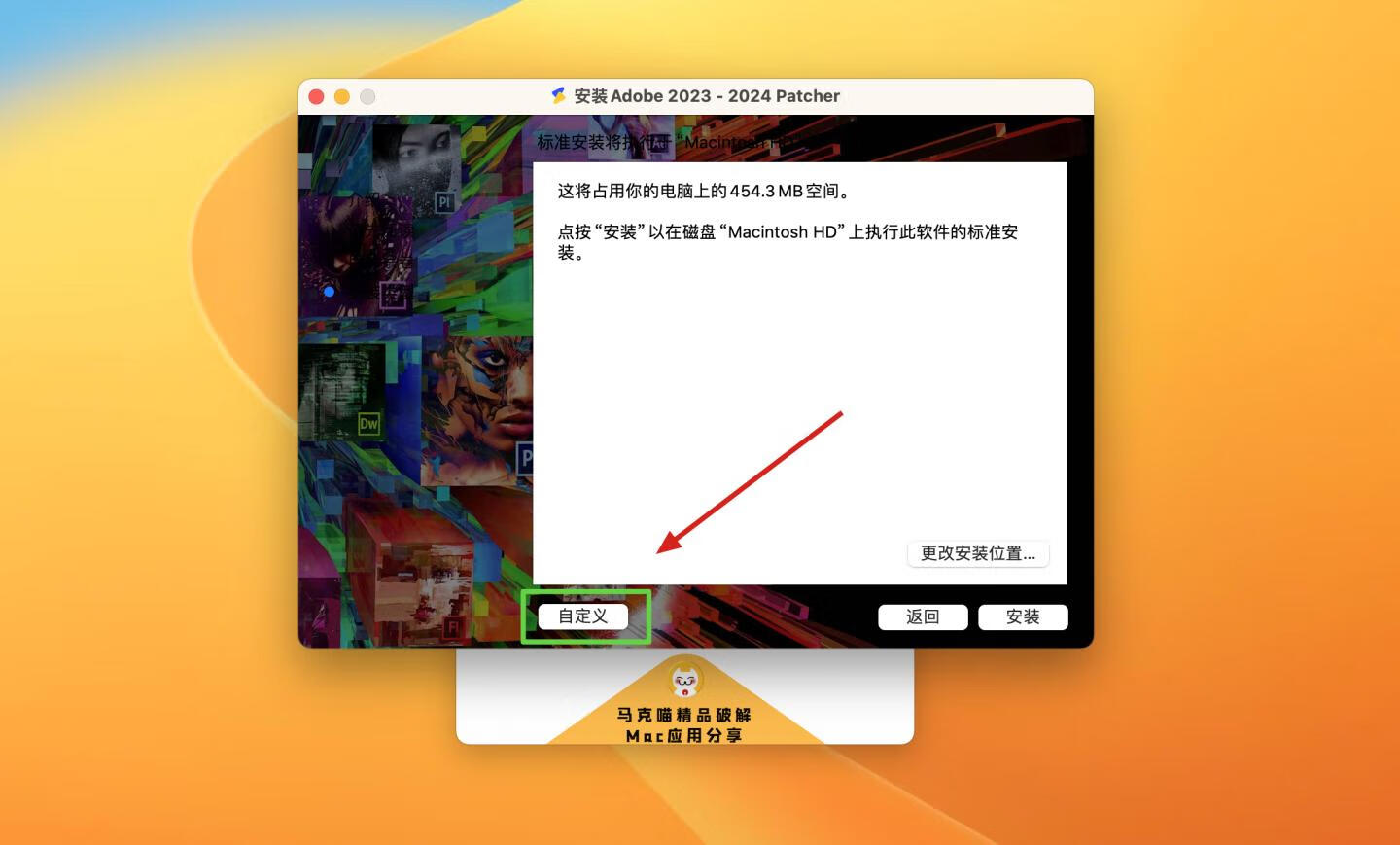
选择Br的补丁 勾选,其他去掉,点击安装
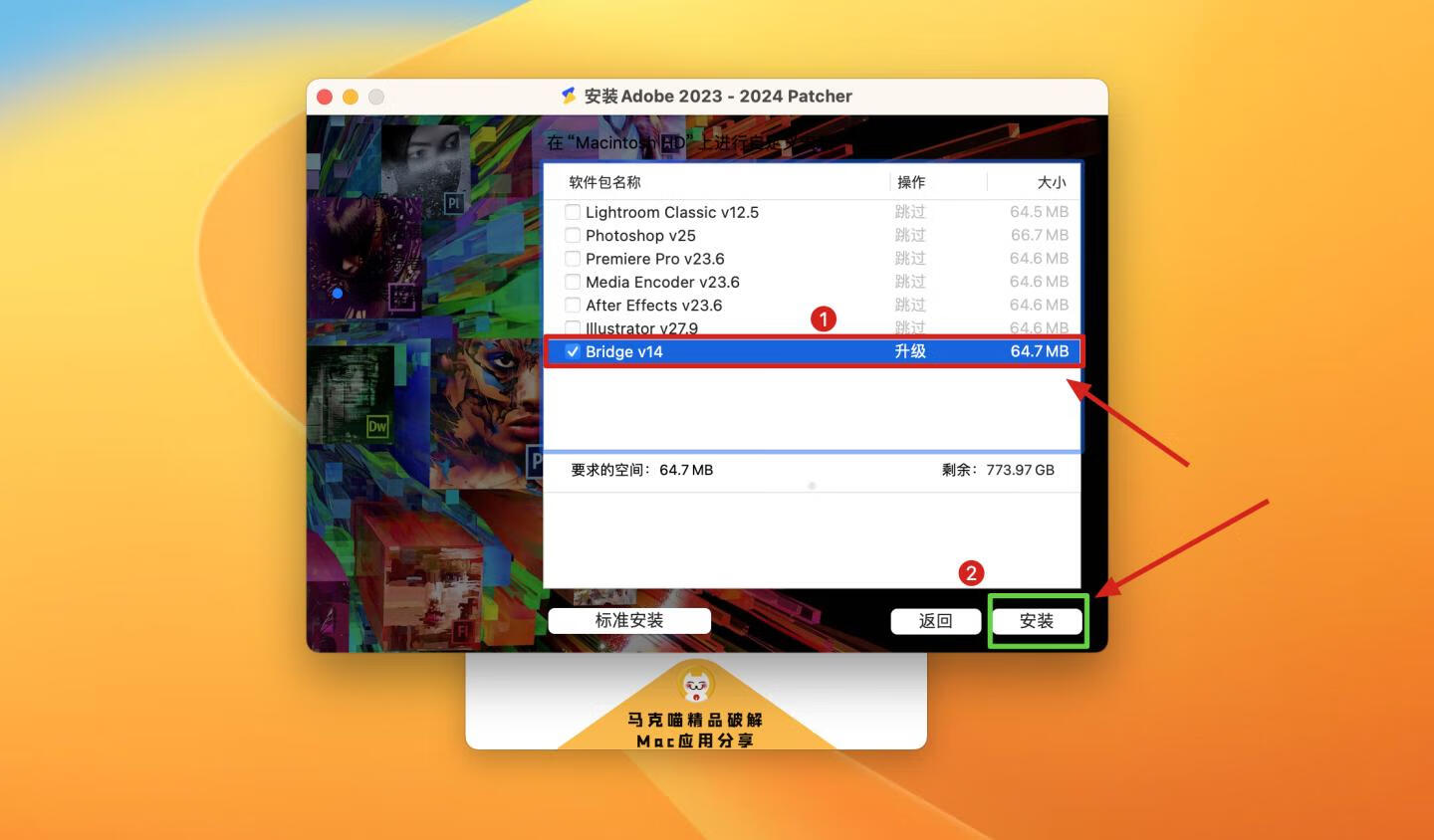
输入开机密码,点击安装软件
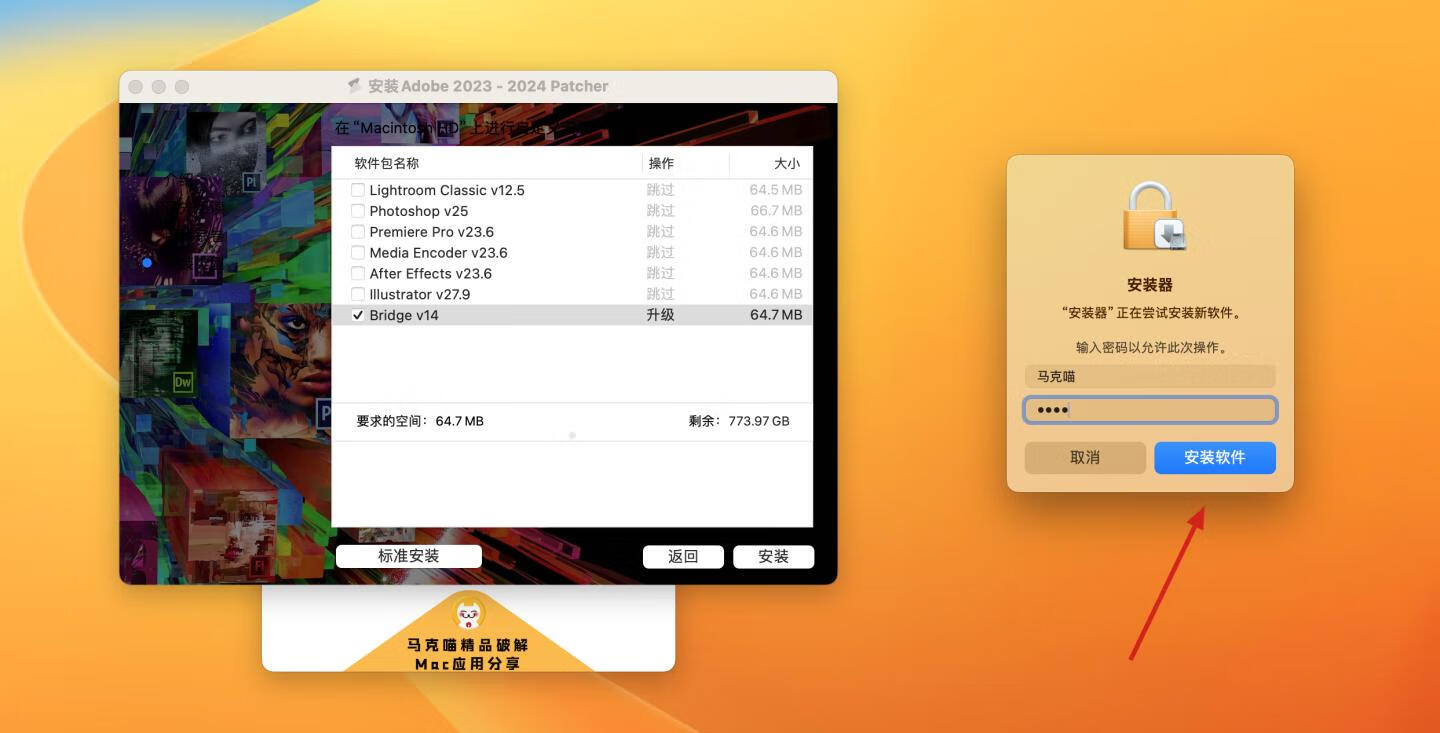
完成安装!
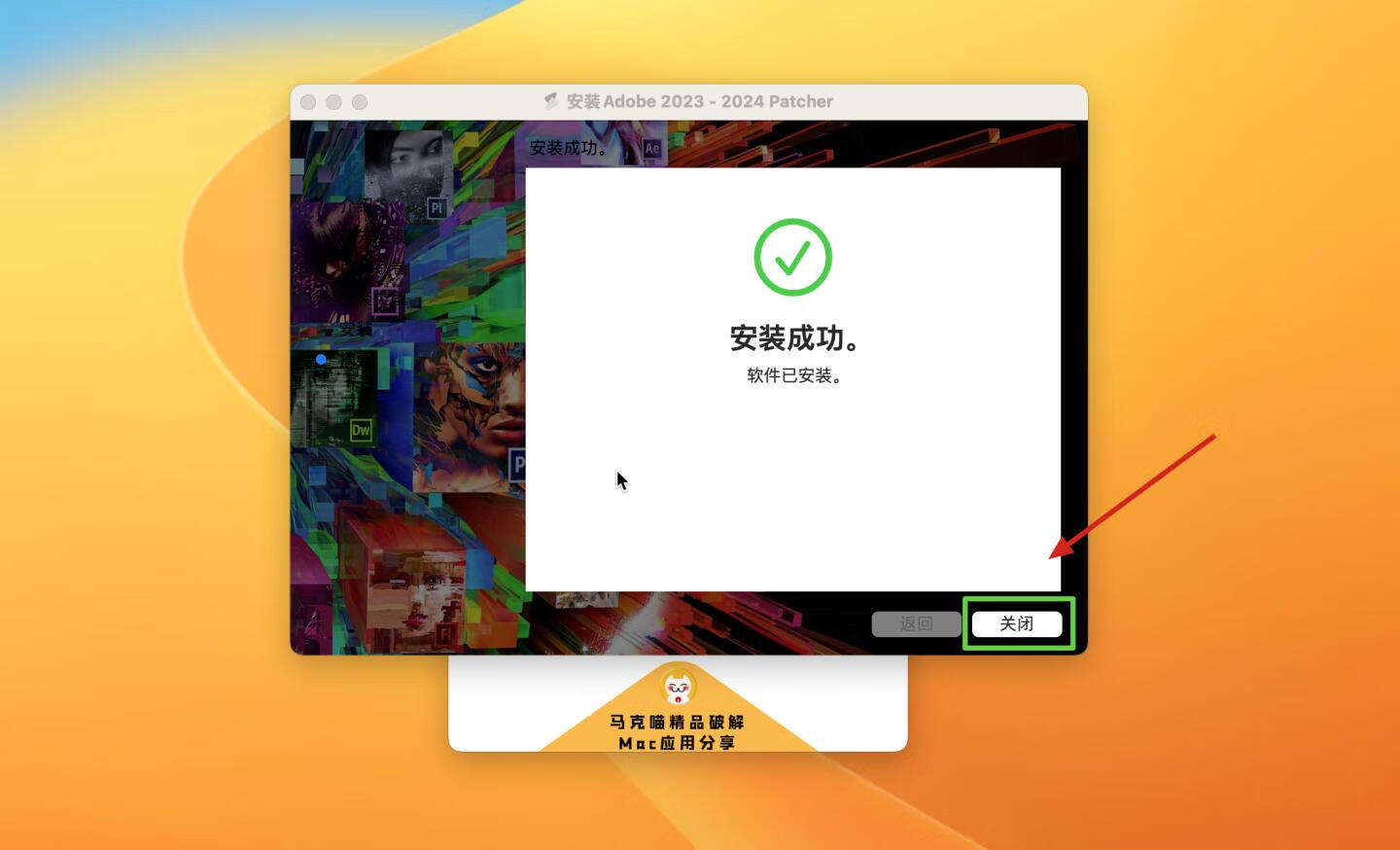
5.破解成功!打开软件吧
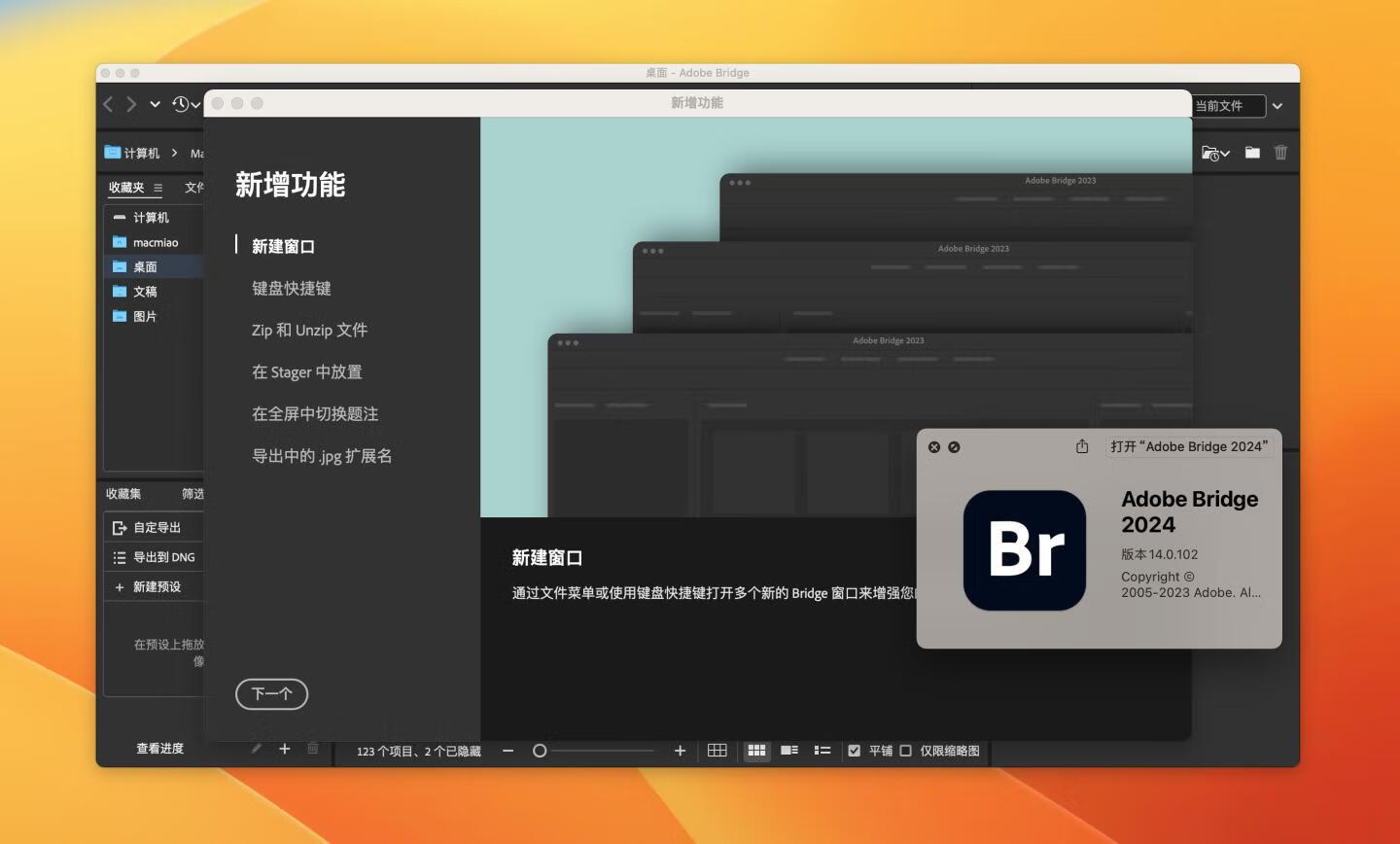
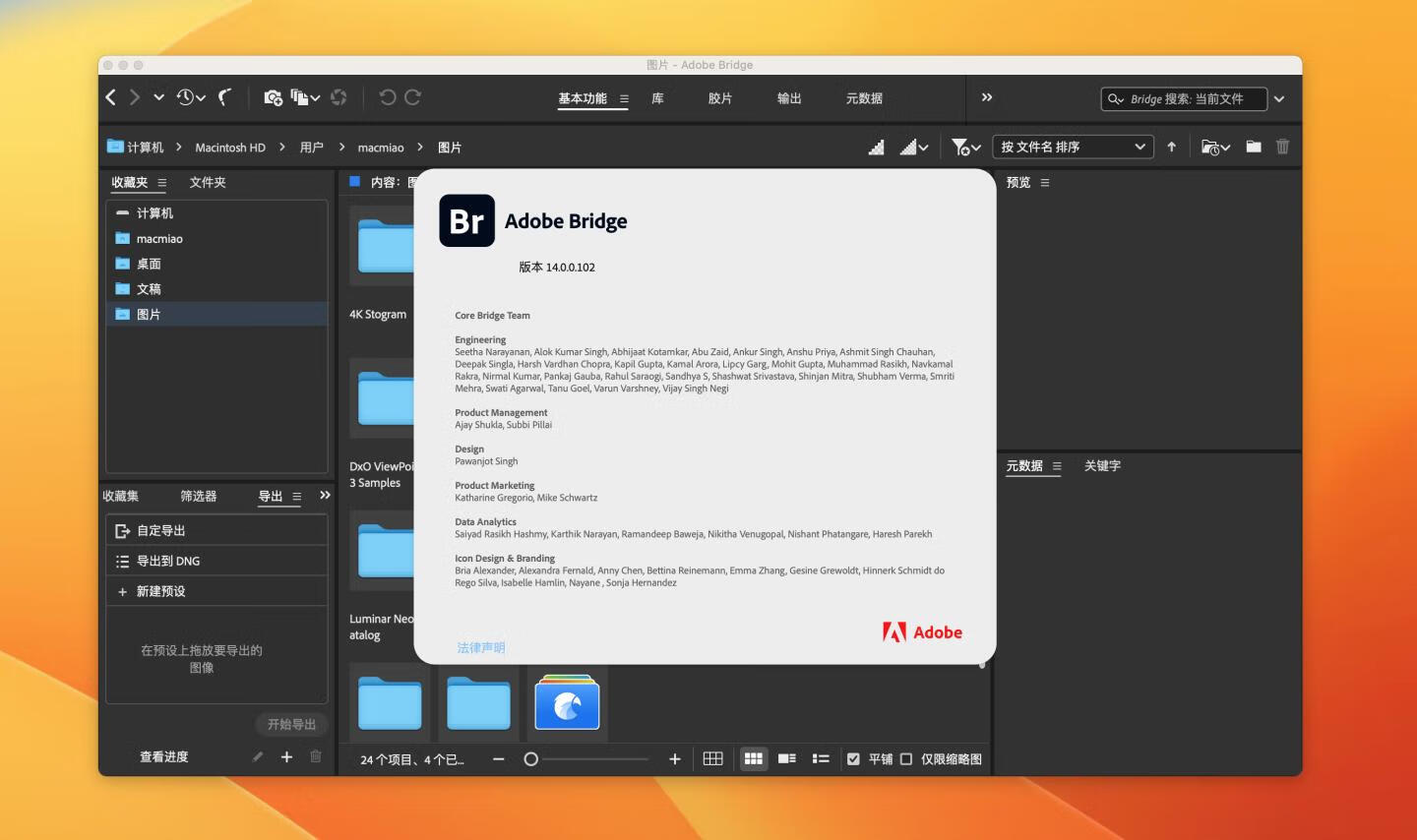
M/intel芯片版小白图文安装教程!!!
⚠️安装前先开启电脑【系统偏好设置】-【安全与隐私】 中的 【任何来源】 选项 – – – 教程:https://www.macat.vip/496.html
1.安装Br之前,首先免费下载Adobe Creative Cloud并安装
Adobe Creative Cloud下载地址:https://creativecloud.adobe.com/apps/download/creative-cloud?locale=zh-cn
备份acc链接下载:https://www.macat.vip/20898.html
如果已安装(ACC),请跳过这步👆
2.双击安装AntiCC,跟着教程走即可(不安装这个可能出现-2700报错)
自己之前安装过AntiCC不用再次安装!!!请跳过这步👆
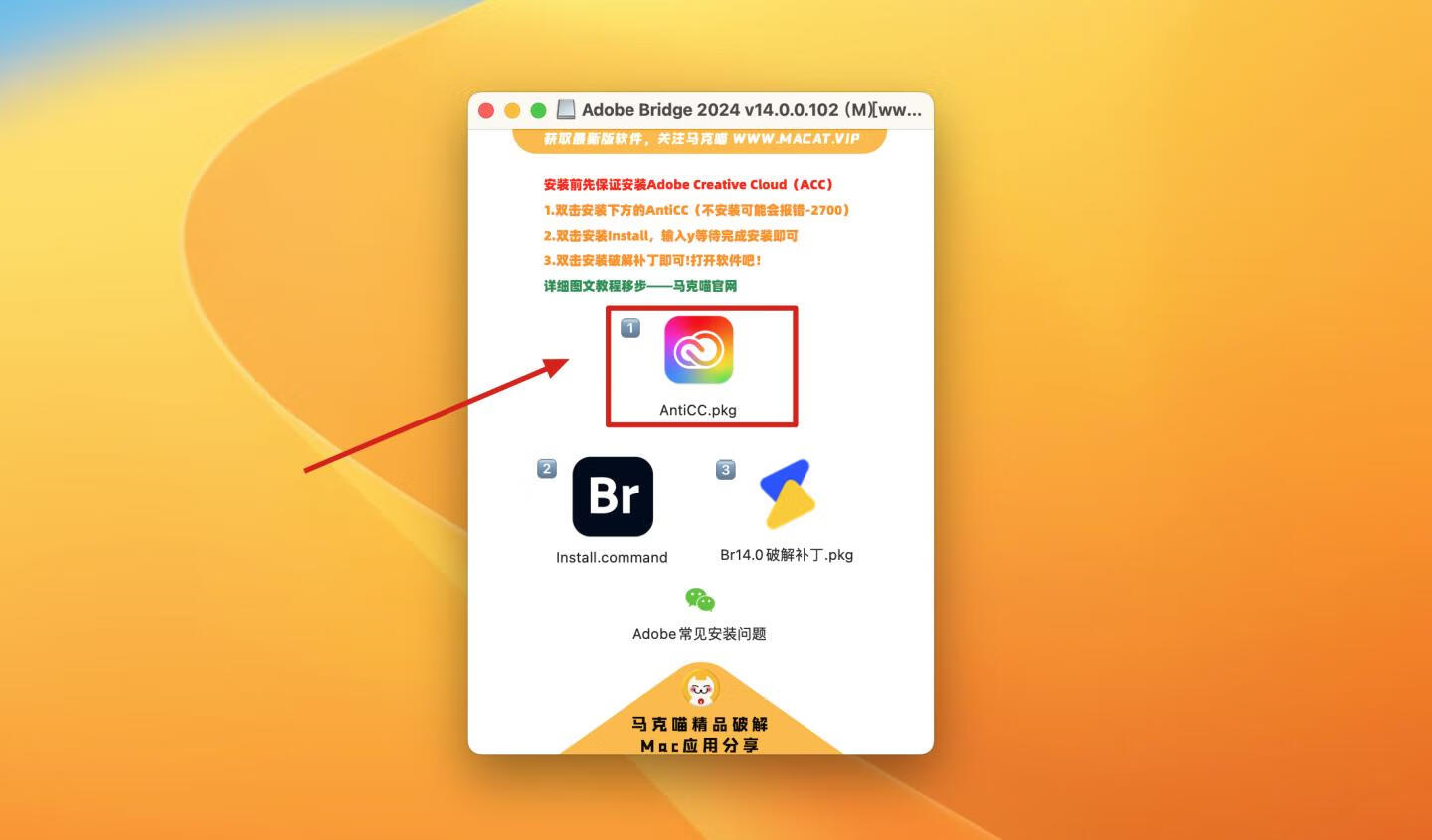
如遇到下图的报错,就需要安装第一步的AntiCC,可以解决-2700报错问题!
-2700报错详细教程:https://docs.qq.com/doc/DUmt1Z2VRZmRQVGtt(自己翻着找)
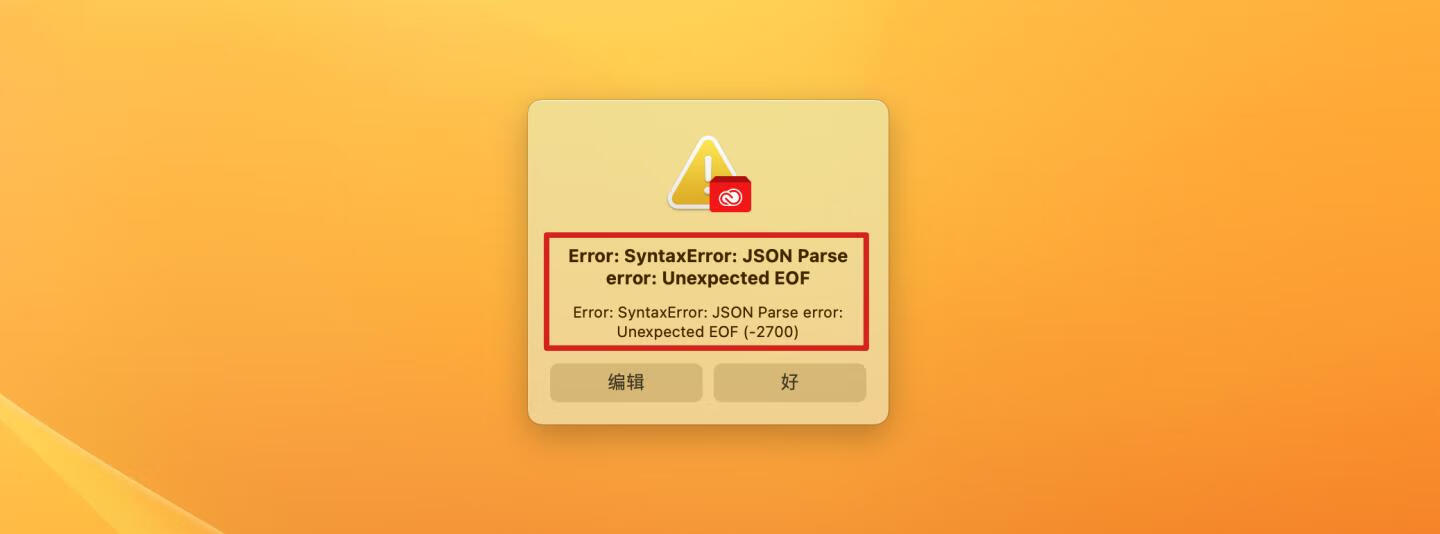
太细小的步骤就不贴图了,鼠标点点点 到我这步即可完成AntiCC的安装!
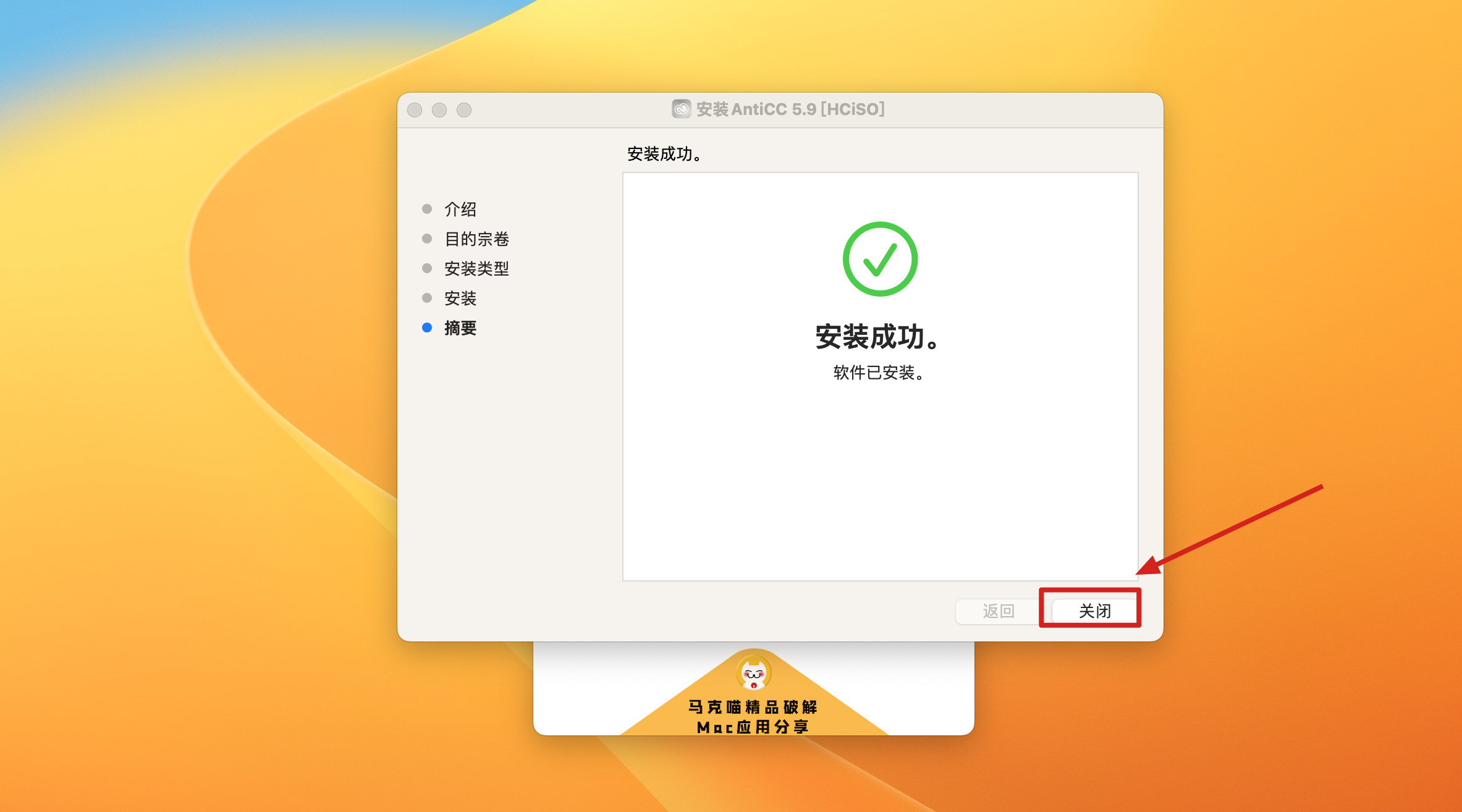
3.双击安装Install.command
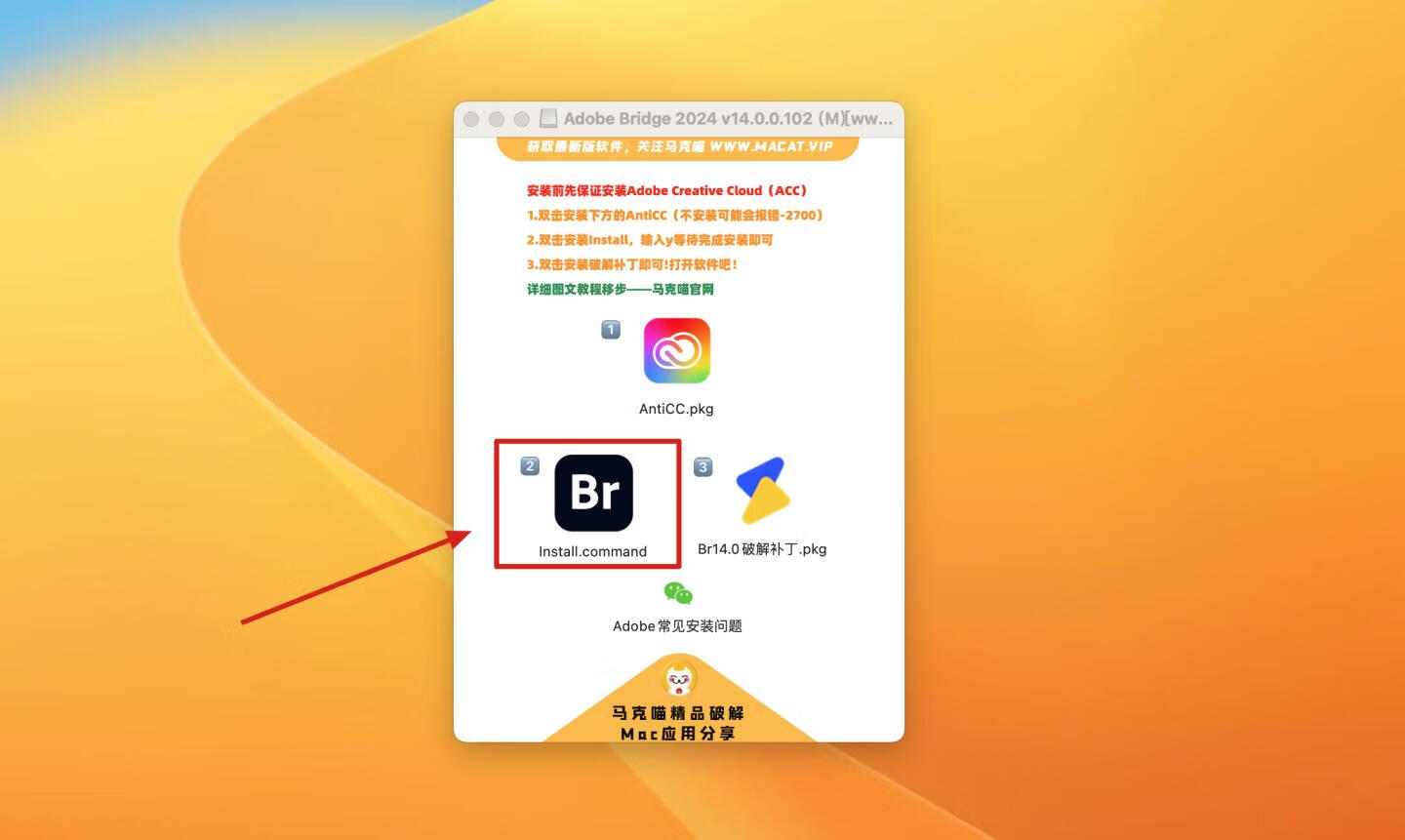
点击打开
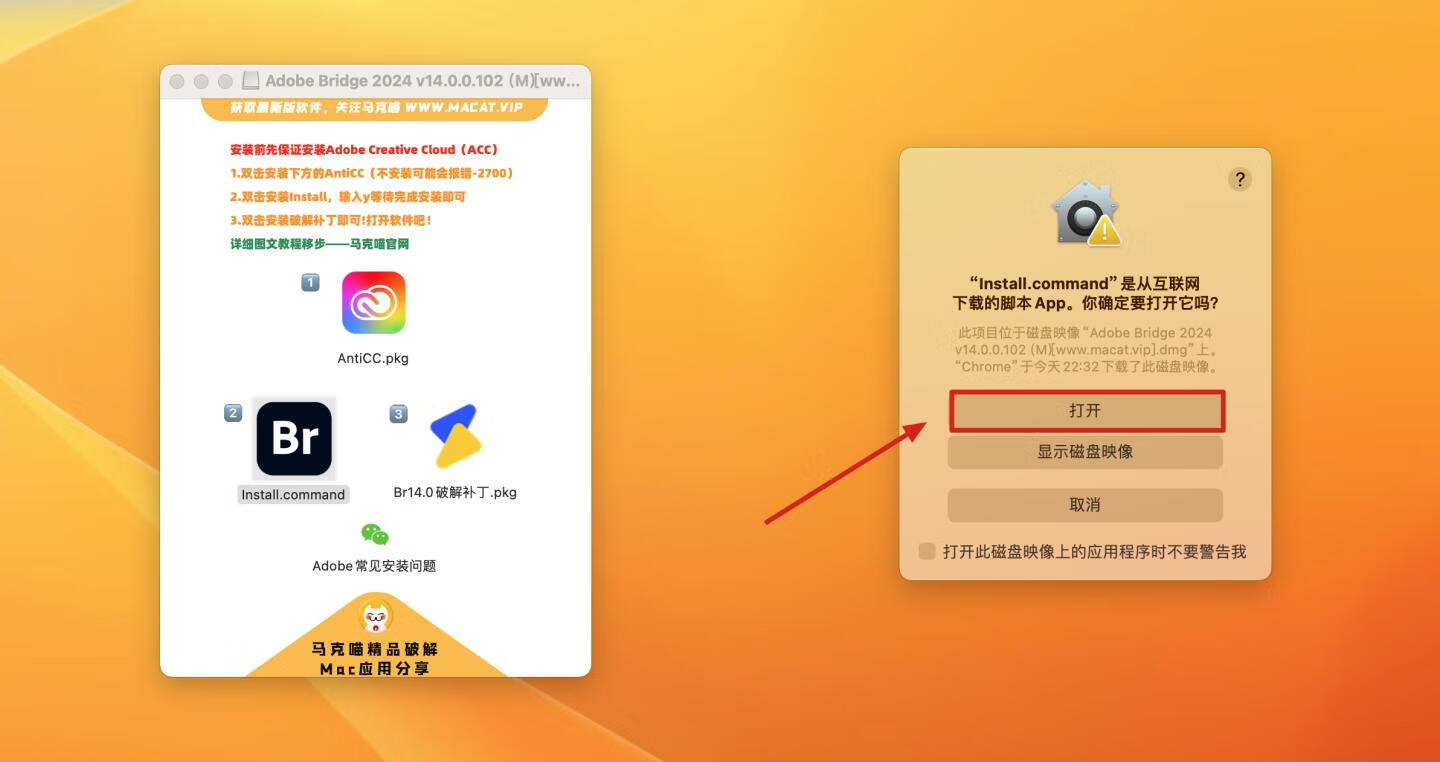
自动跳转终端,输入y ,回车
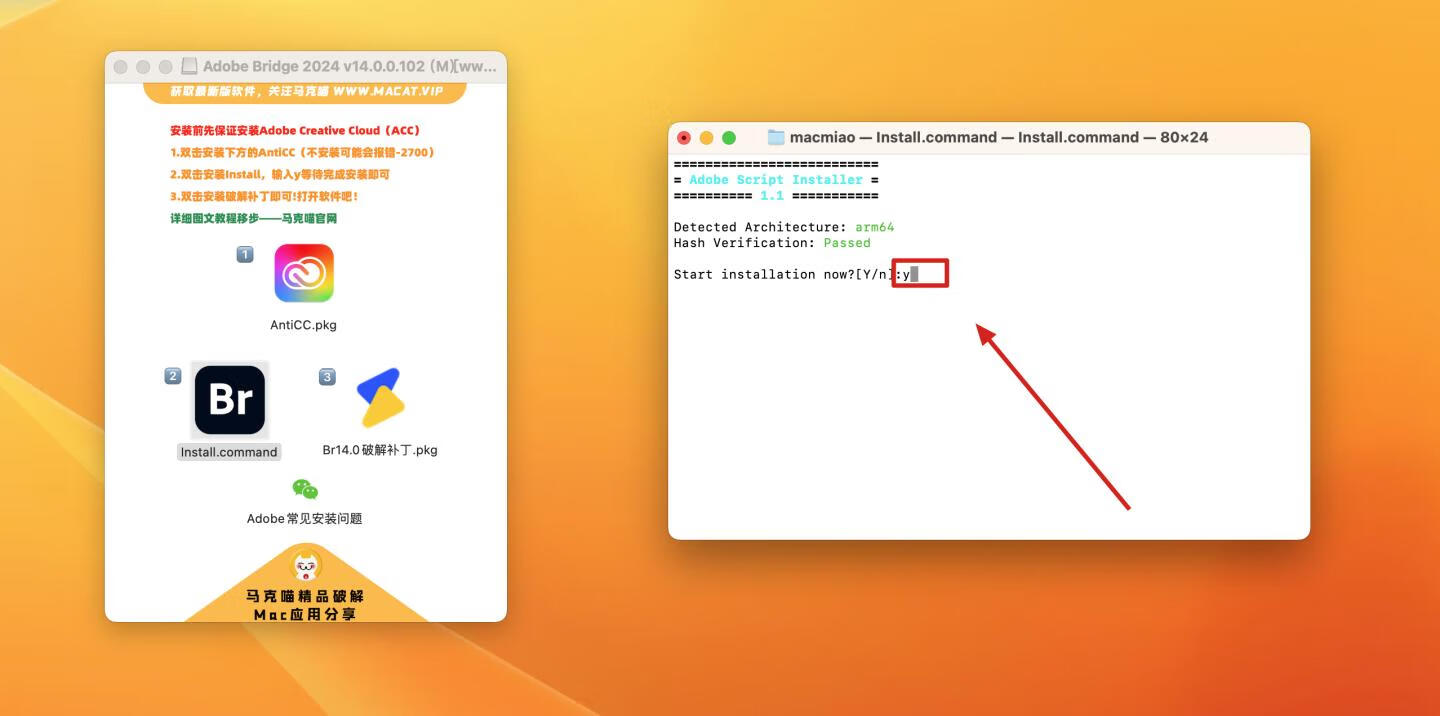
输入电脑密码,回车(密码看不见,直接输入即可)
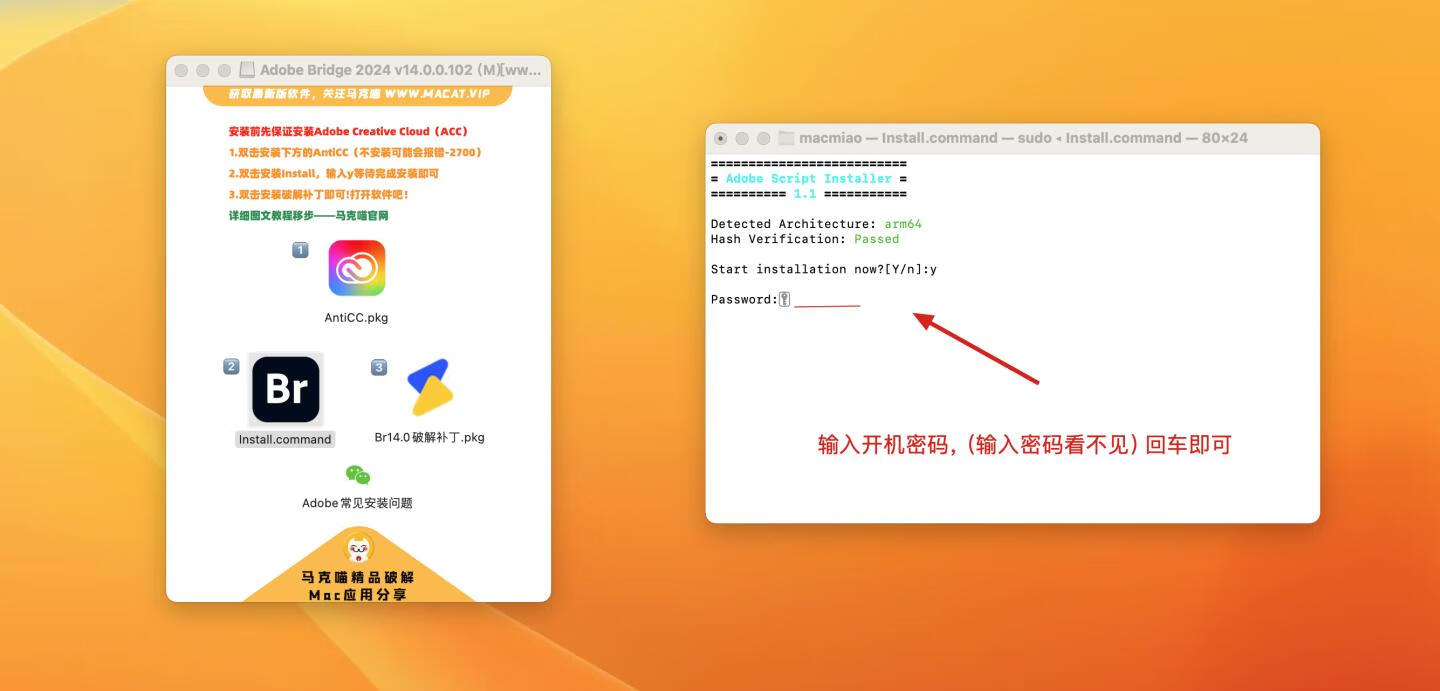
正在安装中,稍等(预计1-2分钟)
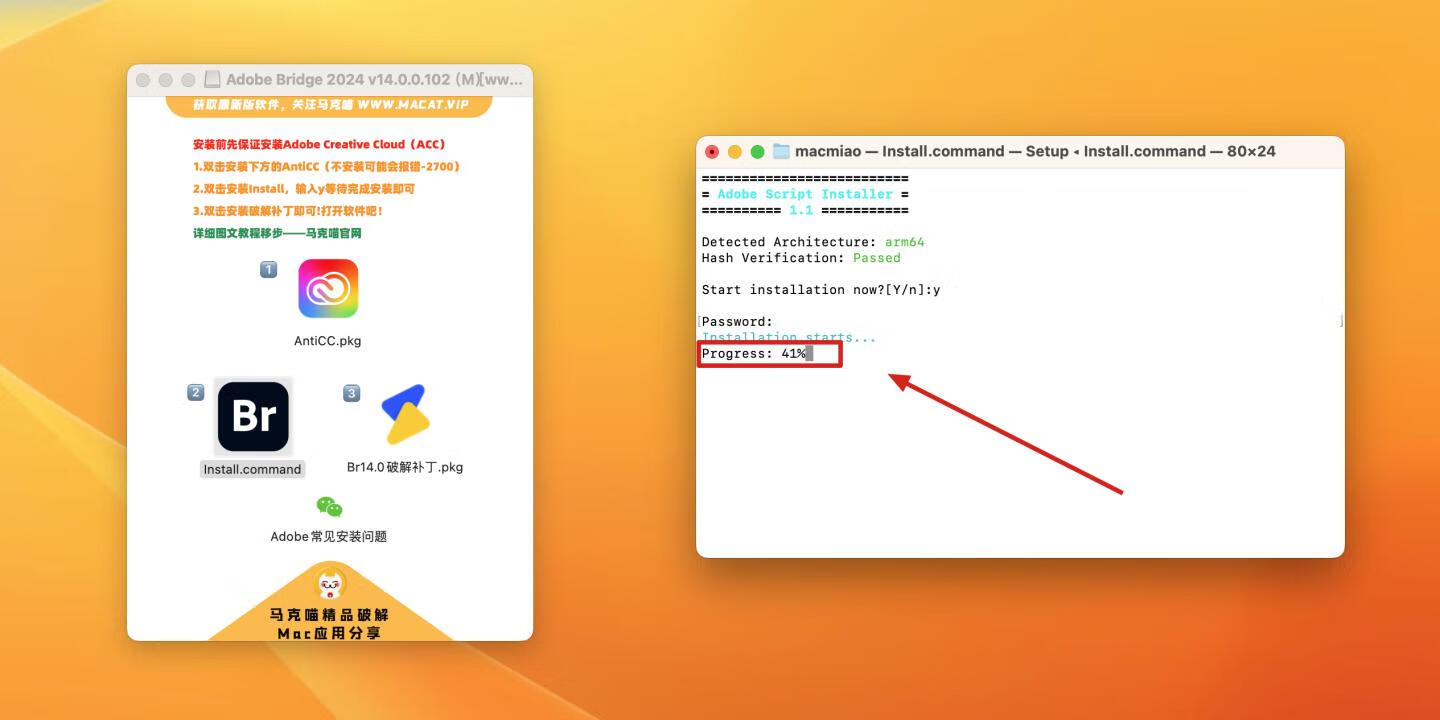
提示Successfully 就是Br客户端安装完成
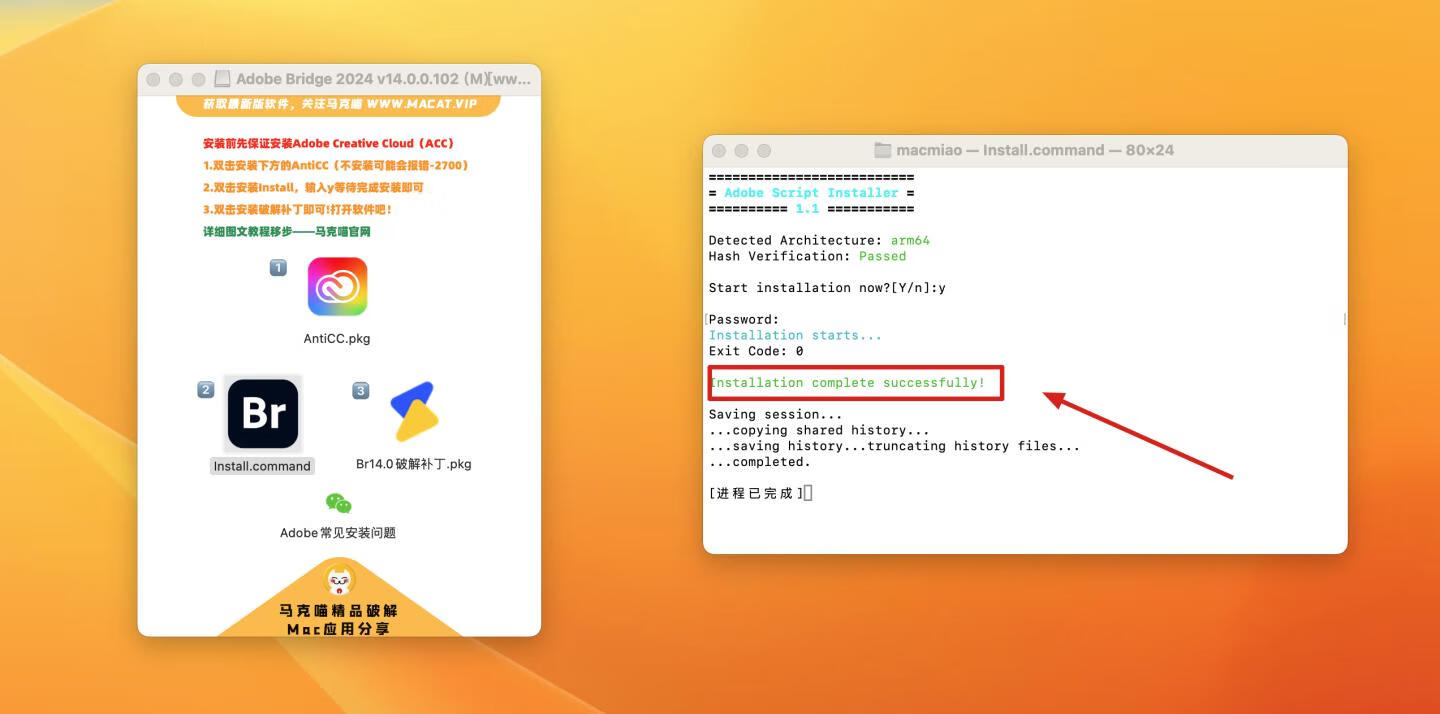
4.双击安装破解补丁
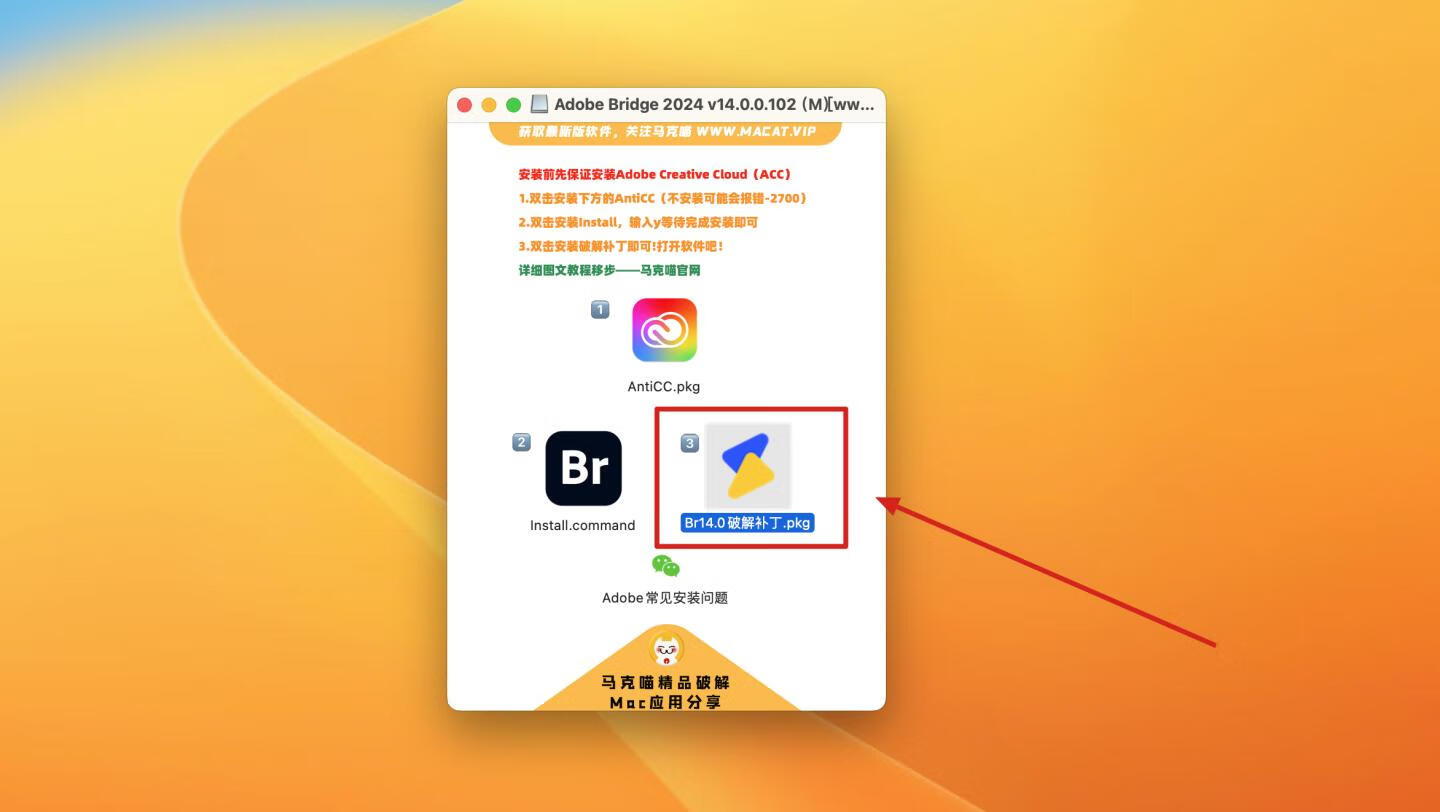
点击继续

点击安装
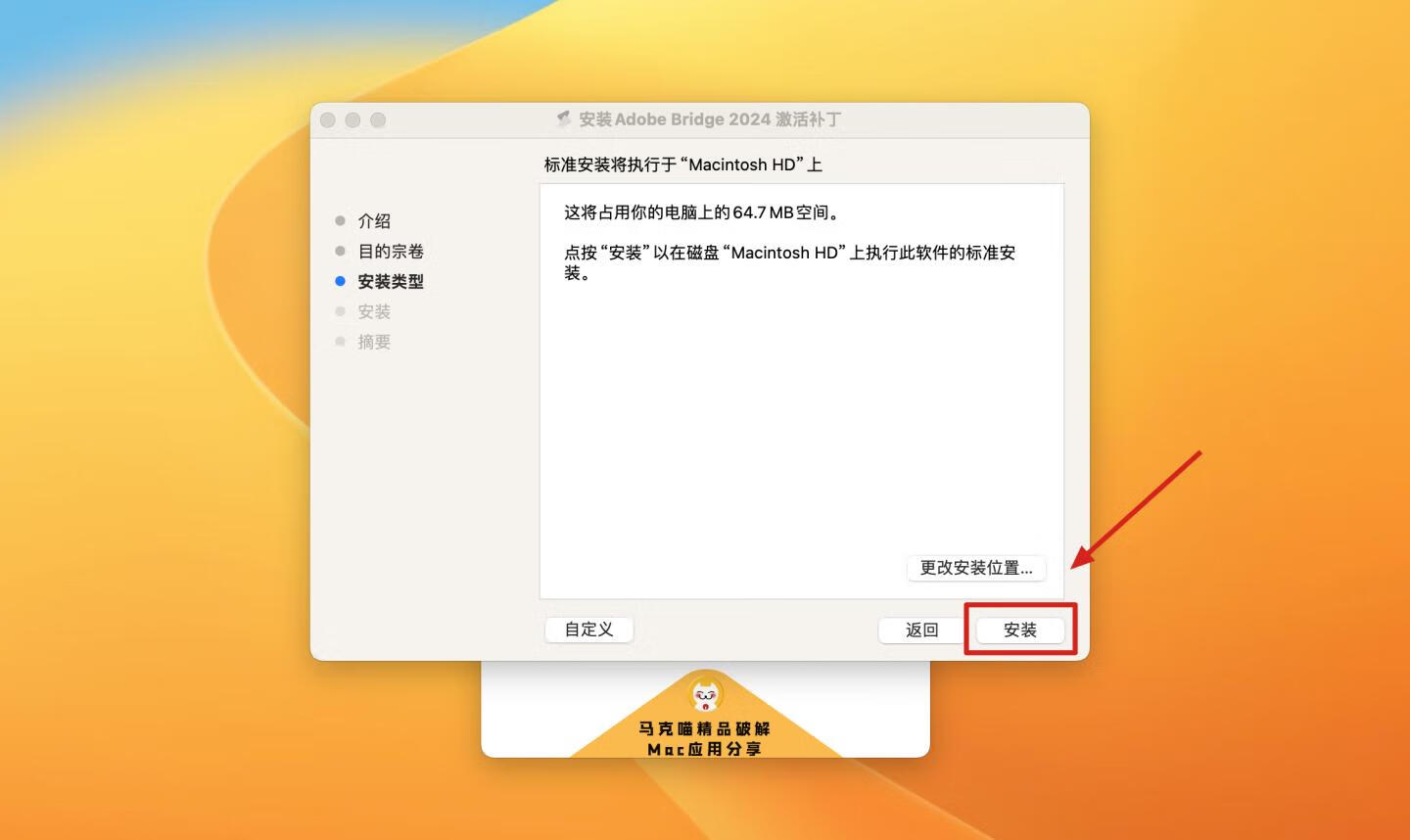
输入开机密码,点击安装软件
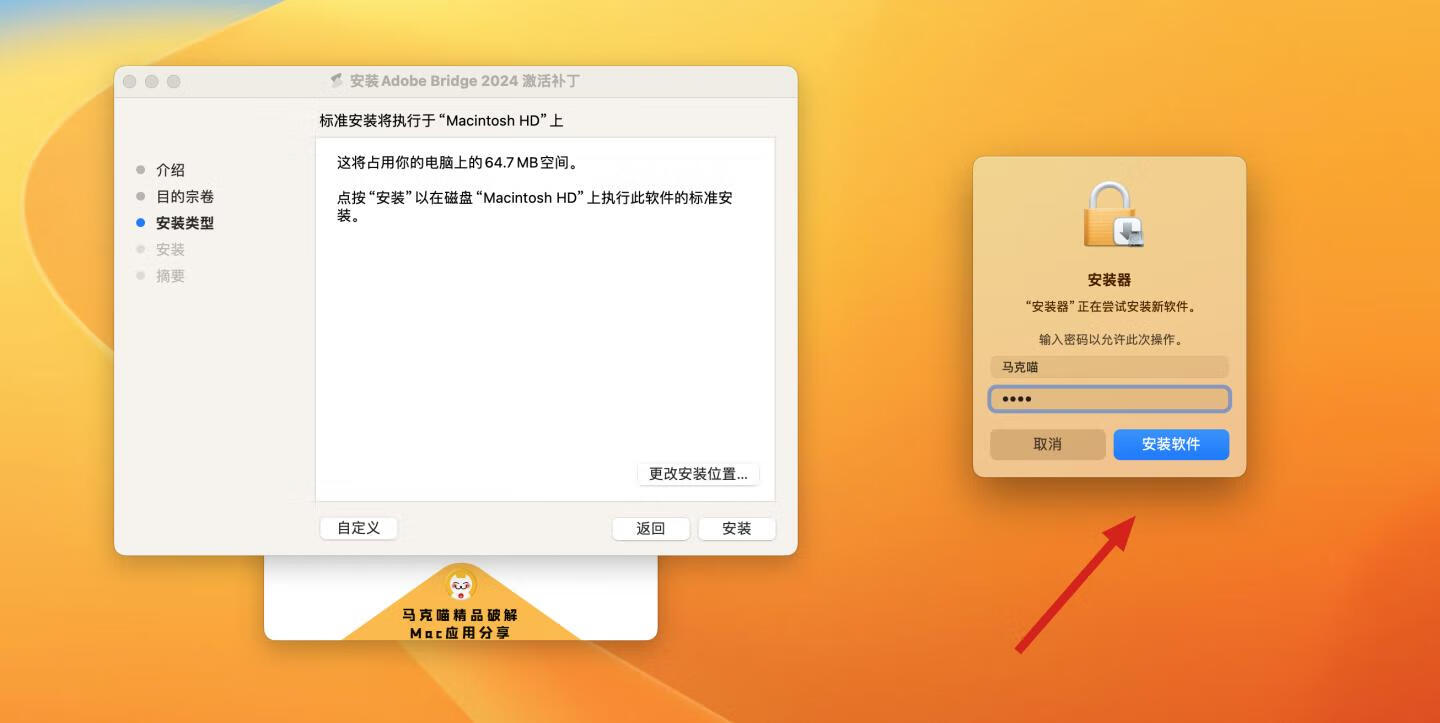
完成安装!

5.破解成功!打开软件吧
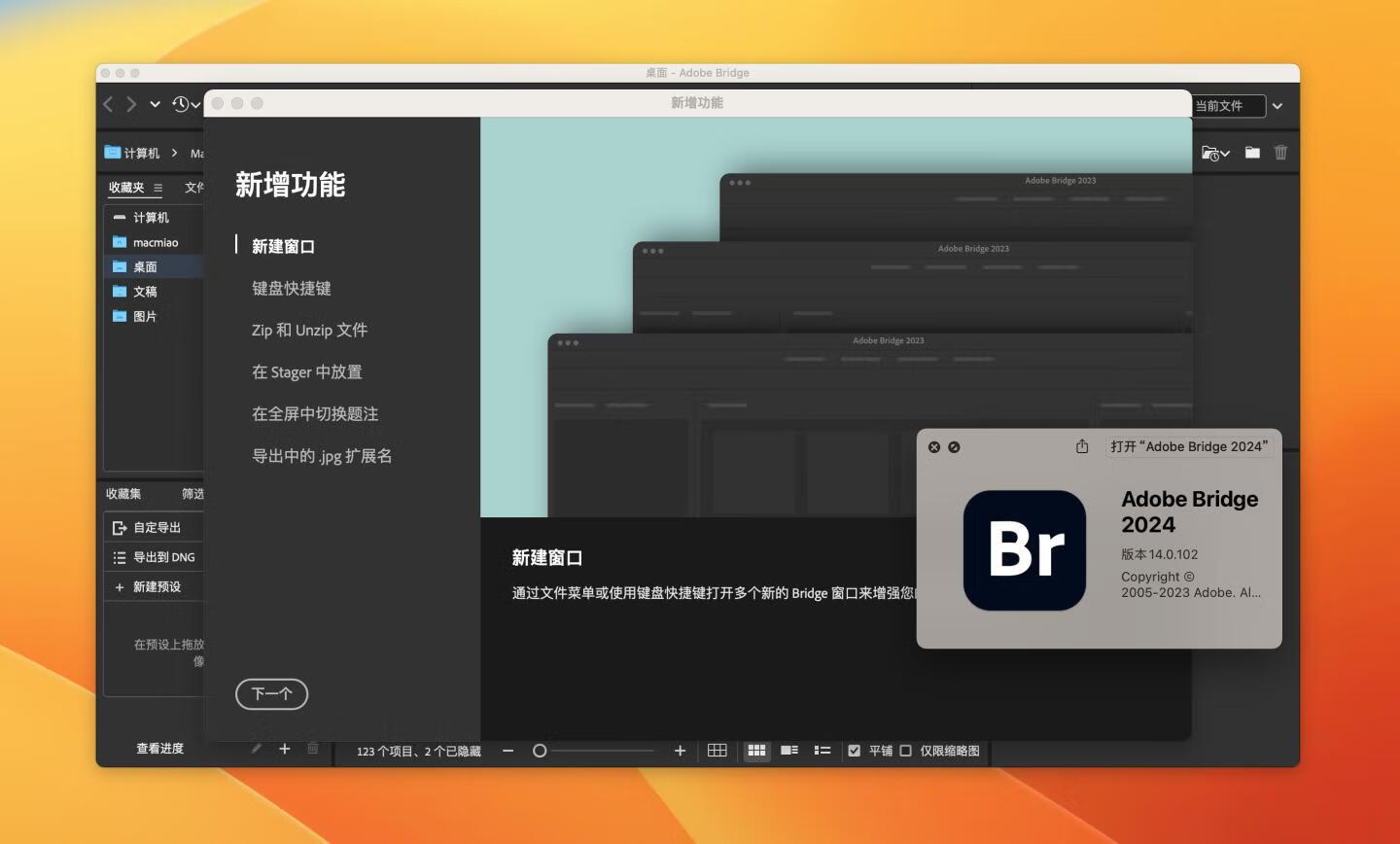
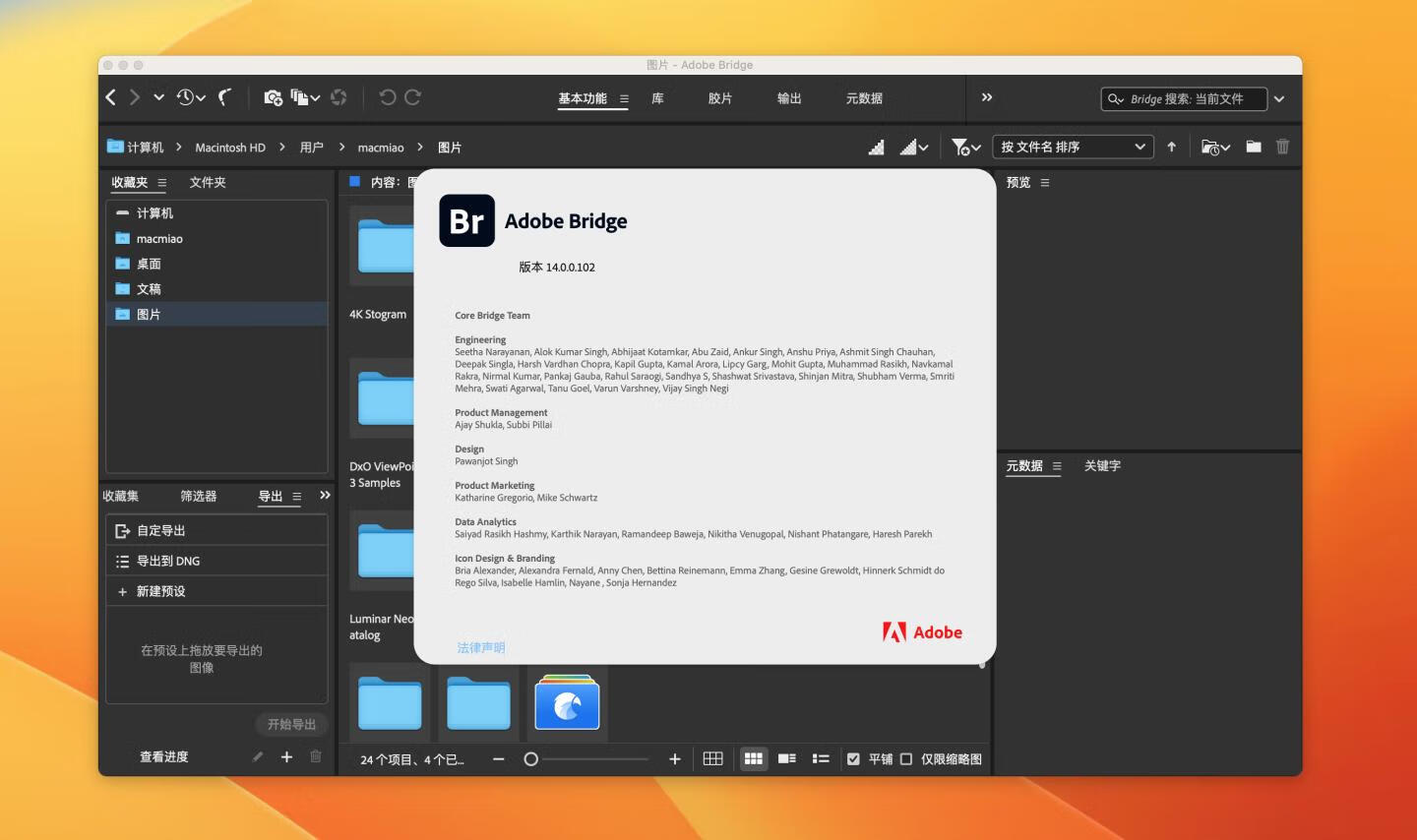
功能介绍:
- 一致的用户体验:Bridge 2024现在具有增强的用户界面,可提供与其他Creative Cloud应用程序类似的体验。用户还可以通过在“编辑”>“首选项”>“界面”对话框中设置“用户界面”首选项来更改默认的用户界面外观、文本大小和缩放比例。
- 增强的Creative Cloud库:在Bridge 2024中,软件中的“库”工作区将显示库项目的高质量预览。用户可以选择多个项目以一起查看其预览。
- 文件浏览器:Bridge 2024可以让用户浏览他们的计算机上的所有文件,包括图像、视频、音频等。
- 批量处理:Bridge 2024可以让用户同时对多个文件进行批量处理,如批量更改文件名、批量调整图像大小等。
- 元数据管理:Bridge 2024可以让用户查看和编辑文件的元数据,如拍摄日期、摄影师、地点等。
- 关键词标记:Bridge 2024可以让用户为文件添加关键词标记,方便用户进行搜索和筛选。
- 集成其他Adobe应用程序:Bridge 2024可以与Photoshop、illustrator、InDesign等软件无缝集成,方便用户进行文件的编辑和处理。
功能特色
动态视频缩略图
现在您可以擦洗视频缩略图以快速预览内容。
批量工作流
组合各种任务并将它们拼接到一个工作流程中。
物质 3D 支持
在 Bridge 中直观地管理您的 Adobe Substance 3D 材料。
增强的视频支持
启动多个视频以在 Adobe Premiere Pro 中进行编辑或在 Adobe Media Encoder 中进行转码。
新增功能
工作流生成器工作区
使用此工作区创建、管理和执行输出工作流。工作流工作区可从应用程序栏访问。
创建自定义工作流
创建自定义工作流并保存工作流预设以供重复使用。将资源拖放到工作流预设上可开始工作流。
支持ACR14.0
这个Bridge版本支持ACR14.0引入的新附属格式。在ACR14.0中完成编辑后,将不会向后兼容ACR较旧的版本(13.4及更低版本)
错误修复
此版本解决了一些安全错误和客户问题。







评论(7)
提示“未启用camera raw编辑功能 符合要求的产品获得许可后,才能使用camera raw编辑功能”。电脑已安装ps 25.4,且能正常使用。请问该如何解决
安装camera raw试试
m1/2芯片版本安装了以后是怎么是英文版
跟系统语言吧
找到了,搞定了
想问一下,是怎么搞定的呀?我也遇到相同问题了
请问是怎么处理的啊